值无不言193期:一文教你玩转最强私人云盘—群晖NAS,宅家娱乐、办公两不误!
Hi,亲爱的值友们,《值无不言》栏目新的一期上线啦!无论你是想了解更多攻略还是学习更多知识,点此关注话题#值无不言#
对于NAS有着浓厚兴趣的值友,相信对入门NAS的一些功能及配置教程也是有着需求的。本期值无不言请来了首席生活家@liuspy为我们分享一文教你玩转最强私人云盘—群晖NAS,疫情宅在家娱乐、办公两不误。有需要的值友,可以先收藏哦,有问题及想法的可在评论区与他互动~
本期话题:一文教你玩转最强私人云盘—群晖NAS,宅家娱乐、办公两不误!
利用群晖我们可以实现哪些功能?
如何搭建私人云盘?
哪个型号群晖值得买?
以上为示例问题,本篇干货多多,各位值友可根据自己的实际需求提问嘉宾(使用手机的值友可以在评论@liuspy直接提问,PC端的值友点击“我要请教”即可直达提问区咯。)
我要请教
———————我叫分割线———————
本期嘉宾:@liuspy
一、前言
Hello,大家好!我是Liuspy。最近受到疫情的影响,即便已经复工的城市多数人也选择在家办公。宅在家中仍然是主流的选择,因此宅在家的娱乐和办公就成为了我们的头等大事。一款好用的NAS产品就能够为我们解决以上的所有问题,所以本文我们继续来谈一谈NAS的相关内容。
在上一篇文章中,楼主为大家介绍了NAS部署的入门内容。通过上一篇文章的互动,楼主发现不少朋友对NAS有着非常浓厚的兴趣,希望了解更多配置层面及软件层面的应用。为了响应广大朋友的需求,本文楼主将为大家介绍—入门NAS不得不用的神级功能及配置教程。当然最后也会给出选购建议的,方便大家抄作业!
纵观NAS市场,系统层面几乎是被群晖和威联通所垄断的,只要你使用NAS基本都逃不过这两个系统。所以只要能够玩转这两个系统就基本上通吃市面所有的NAS了。
由于群晖官方对破解系统的态度,使群晖系统大量应用在DIY NAS领域,这也使群晖系统使用的人群最为广泛。受文章篇幅的限制,本文就先讲解受众最广的群晖系统相关功能、如何配置及选购建议!
二、利用群晖我们可以实现哪些功能?
关于如何部署NAS我已经在上一篇文章里面有详细的介绍了,无论你是自己DIY、虚拟机还是品牌机选购都可以,本文就不再重复了。
当你拥有一台NAS后,我们就来看看他究竟有什么魅力,有哪些神级的功能?
(PS:下一节会讲解这些神级功能的详细设置指导,欢迎收藏)
1、远程办公(Synology Drive)
今年新冠状病毒疫情所导致的全民在家办公,各位一定体会到文件来回传输、协同工作的诸多不便。就算是在正常的工作环境下,以下的场景你也一定会遇到:
○ 公司文件都存放在办公室电脑中,在家办公无法取得文件
○ 影像文件、图片、视频等大档案怎么传给同事?只能通过微信、QQ传送,不方便而且占用手机和电脑空间
○ 多人一起编辑文档、表格、幻灯片时,文档来回传送,容易有版本问题
○ 来回交互讨论、修改、审批,需要更有效率的方式
群辉的Synology Drive的加入就可以完美解决以上的问题。
▼多设备间文件自动同步,在家办公和公司办公无缝衔接
▼多人协同云办公,只需要有浏览器就可以与团队一起云端编辑文档、表格、PPT等。插入批注和修改,一目了然。
▼历史版本记录,任何团队成员的修改、误删除都可以一键找回历史版本,多重保障
2、私人云盘
百度网盘的限速、限容相信各位已经受够了吧。NAS最原始功能就是提供一个无限制的私人网盘,通过QuickConnect服务或私人域名,随时随地调用自己的文件。
▼异地外网场景下的Web网盘访问,比百度云的web好用太多
▼当然,在异地外网场景下,也可以通过WebDAV服务远程挂载硬盘,直接拷贝复制
3、照片管理
群晖的照片管理是其最大的卖点之一,相信不少朋友购买群晖都是因为其强大的照片管理功能。随着6.0系统Monents的加入,使群晖的照片管理更上一层楼。支持人脸识别,场景识别,AI等智能识别,尤其配合时间线&照片墙使用非常的NB。
4、流媒体服务器(云端转码)
利用Video Station服务,可以随时随地播放NAS中的电影和视频。移动端也有APP适配,远程在线转码播放,非常的方便。
三、如何实现以上的功能
1、如何外网访问
以上所有功能,都是涉及到外网访问群晖的一个问题。如有你是正版群晖用户这点就完全不用担心了,只要你购买了群晖NAS产品,都可以享受到官方的QuickConnect服务,即便是非公网IP用户也能够顺利实现内网穿透。
▼注册群晖账户,开启QuickConnect服务,就可以享受官方的内网穿透。随时随地实现外网的访问、同步、协同办公等。
▼对于没有公网IP的用户来说,利用QuickConnect实现内网穿透是最简单方便的方案。
当然QuickConnect也并非完美,由于使用的群晖集中的中转服务,连接的速率稍微会慢一些。所以如果你是拥有公网IP的用户,最好的远程体验还是通过DDNS+端口转发来实现。
(PS:风险提示,目前有不少地区对通过DDNS解析的个人网站加大了查处力度,所以有一定风险。比较安全的方式还是使用群辉的QuickConnect服务进行穿透访问,或者进行正规的网站备案流程,一定要合法使用)
目前家用宽带只有中国电信能够提供公网IP,所以你必须是中国电信的宽带。之后请拨打10000投诉吧,说有监控需求,必须使用公网IP。稍等1天就可以获取了。
▼获取公网IP后,接下来我们要买一个域名,比如在DnsPod购买一个.press域名第一年只要10元。务必实名制购买域名!要不开不了网站备案,DDNS解析也会有问题。务必实名制购买域名!务必实名制购买域名!务必实名制购买域名!
▼购买完域名后,我们需要进入DnsPod控制台,选择DNS,选中我们购买的域名,添加一个@和WWW的A记录(IP地址随意填写,我们之后在群晖内设置,可以自动填写IP地址)
▼为了群晖的DDNS服务能够顺利登陆我们的DnsPod账号,我们需要获取一个一次性token。获取方式如下。ID即为账户名,Token为密码
▼我们把这组账户和密码填入到群晖的DDNS服务中就可以了,群晖的DDNS支持DnsPod,配置起来方便多了
▼回到我们的DnsPod控制台,可以看到A记录的最新地址已经更新。
▼最后一步在路由器中的端口转发,将几个特定的端口映射给群晖即可。下图是我常用的端口转发表。其中1314和1315端口是我自定义的群辉web端口(默认5000,怕不安全修改了);443端口是https的web端口,不少的web服务都需要走这个端口;6690是云服务端口;9091是transmission端口;emby流媒体的8096端口。端口的设定并不唯一,需要根据个人的实际服务而定,而且各个应用端口都可以自定义的。这里就不展开说了
小结:经过上面的QuickConnect和DDNS设置后,我们外网访问群晖的障碍就完全扫除了,接下来就是具体应用的配置过程了。(关于不加端口直接访问群晖问题:这个视运营商情况而定,楼主所在地区没有封禁443端口,因此我所有的访问都可以通过https不加端口号使用,https完美使用需要申请证书。证书的申请和导入本文就不展开了,楼主在下一篇会详细讲解这部分内容)
2、私人云盘的搭建
NAS最主要的功能就是私人的云盘服务,我们可以通过多种方式来实现外网访问内网的云服务。如无需设置的Web访问;也可以通过群晖的适配软件实现自动同步;或是远程挂载WebDAV服务或FTP服务;VPN直连等方式来实现。
(1)WEB访问云盘
在我们设置好上文的外网访问后,最简单的就是Web版的云盘使用,类似百度网盘等的Web模式一样。通过网页访问我们的群辉,上传或下载文件。
▼这是楼主在公司通过自己的域名访问家里的群辉
▼通过Web远程下载群晖中的文件
▼通过Web远程上传文件
(2)WebDAV远程挂载
关于远程挂载磁盘,楼主推荐使用WebDAV的方式进行挂载。WebDAV的方式比FTP更具有优势,安全性也要稍微高一些。
▼首先我们需要在群晖应用中心安装WebDAV服务器。
▼如下图对WebDAV进行设置。端口号请自行修改。一定要在路由器端做好端口映射!!!一定要在路由器端做好端口映射!!!一定要在路由器端做好端口映射!!!
▼之后就是win10电脑端的设置了,首先开启WebDAV服务,通过搜索打开“服务”应用
▼定位到WebDAV服务位置,并开启服务。开启后先不要关闭界面,之后我们需要在这里重启下WebDAV服务
▼打开注册表,我们需要修改个数值:定位到
HKEY_LOCAL_MACHINESYSTEMCurrentControlSetServicesWebClientParameters
把BasicAuthLevel 值改成2,使win10支持http的连接方式。
▼我们还需要回到刚才的界面,点击停止后,再点击启动,重启下WebDAV服务
▼在我的电脑中开始远程映射网盘
▼这个位置填写我们之前域名+端口,请按下图格式填写。
▼之后的步骤,全部下一步,没什么难点
▼可以看到,在公司顺利远程挂载了家中群晖的磁盘
PS:关于WebDAV远程挂载我们还可以使用一个神奇的软件【RaiDrive】来实现,在win10端使用这个软件挂载更加的方便,而且体验还有进一步的提升。
3、Synology Drive应用配置
上文介绍的两种远程方式都是比较初级的,其实群晖官方的套件Synology Drive才是真正的主角,非常的好用。文件自动同步、无缝衔接云办公、文件有多版本保护(防止误删误改)、团队实时编辑表格与文档等功能。下面就来实操Synology Drive如何部署。
Synology Drive的部署非常方便,在全平台都有对应的客户端,我们只需要下载对应的版本安装即可
我们最多使用的就是PC上的同步功能了,下面就重点讲解PC端的Synology Drive配置过程
(1)按需同步
Synology Drive 使用户可以在其计算机客户端与 Synology Drive Server(群晖) 之间无缝同步文件。与常规同步不同的是,按需同步仅将文件列表同步到本地计算机,不保存实体数据。只有当打开、修改本地副本或将本地副本锁定到计算机时,这些文件才会下载到本地计算机。这大大减少本地计算机上的存储消耗、减少同步的服务器负载、简化Windows文件资源管理器中的操作。
▼启动Synology Drive,选择同步任务
▼登录我们的群辉账号,对于远程连接用户来说,可以直接使用群晖的QuickConnect ID连接;有公网IP用户,可以使用自己的域名来登录。(PS:同样在路由器做好端口转发才可以,Synology Drive端口为6690)
▼登录后设定同步的文件夹,团队协作的共享文件夹,就完成了。非常的简单
▼最后就是启动按需同步
通过以上的同步设置,我们就可以顺利实现多台设备间数据的无缝同步了,最常用的场景就是,办公室和家中电脑的工作内容无缝衔接,免去了U盘、移动硬盘的麻烦。
(2)中小团队的福音,协同工作
今年新冠状病毒疫情所导致的全民在家办公,着实给中小团队的办公效率造成了不小的打击。尤其是在需要多人编辑文档方面,需要来回传文件。Synology Drive的加入就可以完美的解决这些问题。告别来回传文件,团队实时编辑表格与文档
多人直接 Office 上一起编辑文档和表格,不需要来回修改,谁做了修改谁增加了内容一目了然。成员也可以在文档中实时沟通、添加评论,省去不同软件跳转的时间。如果误操作了,也能快速恢复到先前的版本。完成后,还能分享给他人。
下面我们就一起来看看怎么操作
▼首先我们需要先开启【家目录服务】
▼在Synology Drive控制台将一个共享文件夹,开启为团队文件夹
▼这样但我们登陆各自的账户后就可以在Drive web页面使用团队文件了
▼Drive web页面是这个样子的,完全的云端办公。可以直接创建或编辑文档、PPT、表格
▼在团队文件夹下,可以看到需要协同处理的文档
▼通过整合进入的Synology Office,可以直接在线编辑并保存,依然支持多人同步编辑
▼还可以显示历史的编辑版本,都是云端操作,你只需要有浏览器就可以
4、照片管理
最初接触到NAS的时候,我主要需求只有两个。一个是高清电影的存储和下载,另外一个就是照片管理。群晖的照片管理应该是其最大的卖点之一,相信不少朋友购买群晖都是因为其强大的照片管理功能。
经过这几年的发展,群晖的照片从Photo Station向Monents发展。随着6.0系统Monents的加入,已经支持人脸识别,场景识别,AI等智能识别,尤其配合时间线&照片墙使用非常的NB。
在实际使用中相信不少人都不太了解如何正确的使用Photo Station、Monents这套组合。Monents的智能功能强大,却不适合单独使用,其以照片日期来进行分类,这样非常不方便管理。尤其是同步用户多了以后,情况尤为麻烦。所以正确的使用方法还是应该使用Photo Station来进行照片的同步、整理及分类。
我们只使用Monents的智能场景识别功能,这样一来就完美了。下面楼主就介绍下如何用Monents调用Photo Station的照片数据,非常简单,只需几步即可!
▼第一步仍然是安装Photo Station和Monents两个软件
▼将照片导入到Photo文件夹中,等待索引结束
▼然后打开Moments,点击左下角的设置按钮
▼选择启用共享照片库,并且全部重建索引
▼之后我们在左上角的Moments这里就可以选择共享文件夹
▼可以使用各种AI识别功能了,例如人脸识别等
▼尤其对于有宝宝的家庭 ,把几年的照片进行人脸识别,时间线模式显示,可以看到宝宝一点一点的成长过程和一点一滴的变化,心情非常的不一样。好用到爆的功能
5、流媒体在线转码
群晖套件中的Video Station是一个可以实现电影管理及云端转码的平台。Video Station虽然不完美,但对于新手入门来说却是最简单可行的在线播放平台。对于高需求用户来说,Plex和Emby才是最好的体验,遗憾的是这两款软件VIP功能都是需要收费的,而且安装稍微麻烦一点。(感兴趣的朋友我们下篇再讲如何安装和设置Plex和Emby)。至于免费版本的Jellyfin楼主还没体验过,等有时间体验下再评论,据说也不错。
下面我们就先来看看Video Station如何设置。
▼Video Station是群辉的标准套件之一,因此我们直接在应用商店就可以顺利安装
▼初次启动Video Station没有任何内容,我们需要把储存电影的路径告诉Video Station
▼经过一段时间的索引我们就能看到海报墙啦,可以自动下载电影海报和电影的信息
▼通过网页可以播放电影,做好端口转发,异地远程也可以播放。移动端也有适配的APP
不过之所以说Video Station不完美,是因为其不支持Ture-HD和DTS音轨的播放,而且很多高码率的影片无法转码播放。对于高清党支持不算友好,但对于用ipad追美剧的朋友来说影响并不大!
四、哪个型号群晖值得买
以上功能只是群晖最为基础的功能,群晖能够实现的进阶功能还有许多,一篇文章根本讲不完。下面我们就来看看具体产品如何来选择吧。
STEP 1:盘位
NAS的选购首先最应该关注的就是盘位的选择。盘位的多少,从根本上决定了NAS可扩展的最大储存空间及可组建的磁盘Raid类型。例如2盘位的产品在Raid选择上就只有raid0和raid1和basic的选择。在购买前务必要对盘位考虑清楚,往往多加一个盘位,价格都是千元的差价。
目前NAS配置的机械硬盘一般都是4T起步,因为盘位比硬盘要贵,所以尽量配备大容量的硬盘。首先1盘位产品不做考虑直接pass,入门级用户可以选择2盘位的产品,能够提供8T-20T左右的储存空间。不过2盘位的缺点也比较明显,就是在安全保障方面只能采用raid1的形式,这样一来会使存储空间直接缩水一半。因此2盘位有时候就非常尴尬了,在安全和空间问题上只能2选一。
所以2盘位的产品只适合轻度用户使用,对于高清党、电影党、工作室还是绕行吧。一般而言楼主还是更推荐购买4盘位以上的产品,无论是组建raid1还是raid5、raid6选择性更多,能够更好的综合存储空间和安全的问题。
STEP 2:选择性能
对于消费级家用场景下,2盘位和4盘位是选购量最大的两个阵营。当确定盘位后,我们就要考虑机器的性能因素。群晖的产品线还是非常清晰的,2盘位和4盘位几乎都是按下面的等级划分性能:
j(入门级)< 无后缀(普通级)< play(娱乐级)< +(性能级)
▼这张图也清晰的为我们展示了各个型号性能的等级
关于性能选购可以遵循以下原则:
(1)如果你只有网络存储需求的话,推荐选购j(入门级)和 无后缀(普通级)
(2)有在线视频流、在线转码需求的,推荐选购play(娱乐级)产品
(3)有虚拟机及docker需求的,还是上最*级+(性能级产品)
另外需要关注的就是CPU的构架,ARM CPU和x86 CPU之间差距还是非常巨大的,所以如果你对性能有一定的要求,务必选择x86 CPU的产品。
STEP 3:哪些型号值得购买
2盘位产品推荐:
群晖(Synology)DS218j
群晖的入门级2盘位产品,也是价格最便宜的群晖(不考虑单盘位的群晖),推荐给需求不高只做网络存储的朋友选购,只能解决有无的问题。 DS218j采用Marvell Armada 385 88F6820处理器,32位,双核心 1.3 GHz。内存512 MB。这款机型的优势就是便宜。
群晖(Synology)DS218+
DS218+是群晖2盘位性能级产品,如果你对储存空间要求不大,但需要虚拟机、Docker、组建个人网站等高性能需求,DS218+是最好的选择。DS218+采用J3355的X86处理器,支持4K级别的转码播放,对群晖情有独钟的朋友,推荐购买这款机型。可以满足你所有的需求。
4盘位产品推荐:
群晖(Synology)DS418
入门级4盘位机型,适合对存储空间有一定需求的朋友选购。DS418 是一款性能高、功能多的4槽式NAS服务器,专门为办公室和家庭用户设计,可以有效管理、保护和分享数据。DS418配备64位四核1.4GHz处理器、2GB 内存和双1GbE端口。在启用Link Aggregation时,DS418可提供良好的连续通量性能,读取速度可达每秒226 MB以上,写入速度可达每秒
170MB以上。DS418支持4K H.265视频转码进行了优化。可以将4K超高清电影和影片串流到各种设
备(如计算机、智能手机、媒体播放器和电视)。
群晖(Synology)DS918+
DS918+是4盘位的主力机型,CPU性能在NAS中属于强劲级别的了,同样支持4K级别的转码播放,一步到位的4盘位最优选择。DS918+配置Intel J3455四核四线程64位处理器,主频1.4GHz,可超频至2.3GHz,标配4GB内存,并且增加了两个M2插槽,可以插入两片SSD固态盘作为高速缓存。
▼目前楼主使用的就是这款机型,以上的演示内容都是基于DS918+实现的,可以说是一款综合性非常优秀的产品
▼4盘位设计基本满足大多数中小企业、家庭用户的需求
▼DS918+体积非常小巧的,桌面摆放颜值不错
五、尾声
以上就是本篇的全部内容啦,群晖最大的优势就是在于系统的人性化设计和可玩性强。通过各种适配的套件和第三方APP可以实现非常多的功能。估计近期3月初的时候群晖热销的机型会有促销活动,大家可以关注一下。如能做到9折的优惠力度,就非常值得入手了,大家可以关注下价格。无论是工作、家庭、娱乐都可以完美的胜任,对群晖系统应用感兴趣的朋友快快关注楼主吧,楼主会不定期把群晖的最新玩法分享给大家。
如果你喜欢本文,随手点个赞哟!!!!您的支持是楼主持续创作的动力!!!


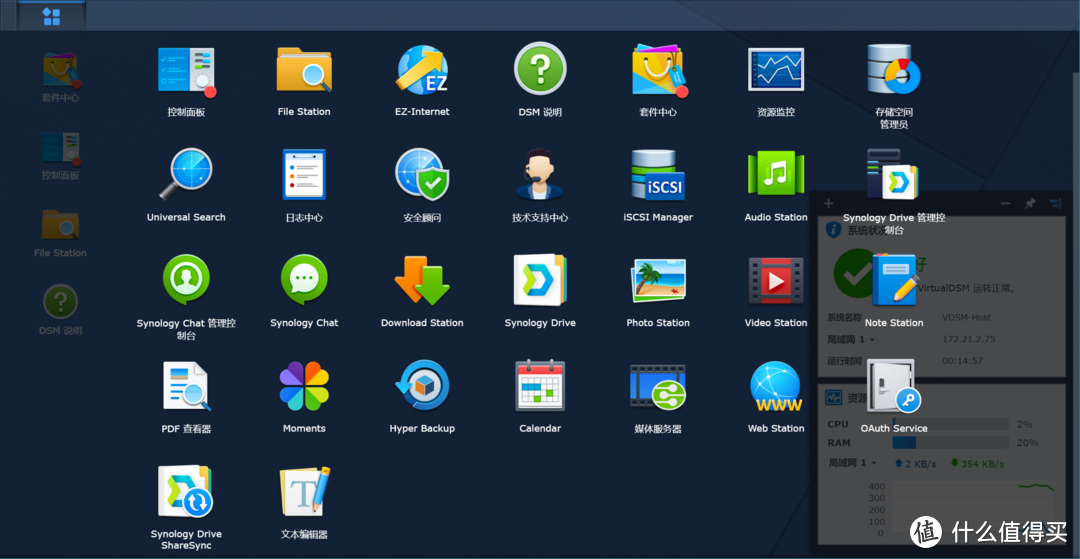

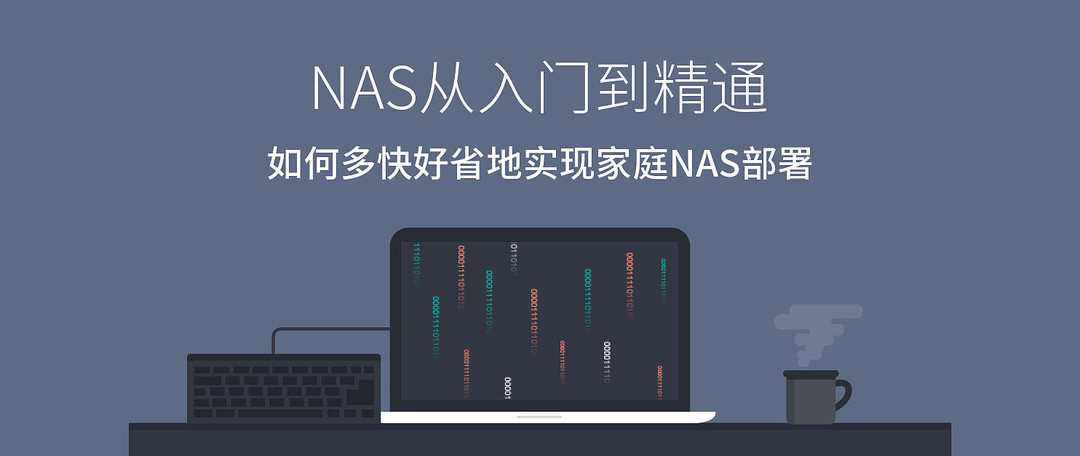
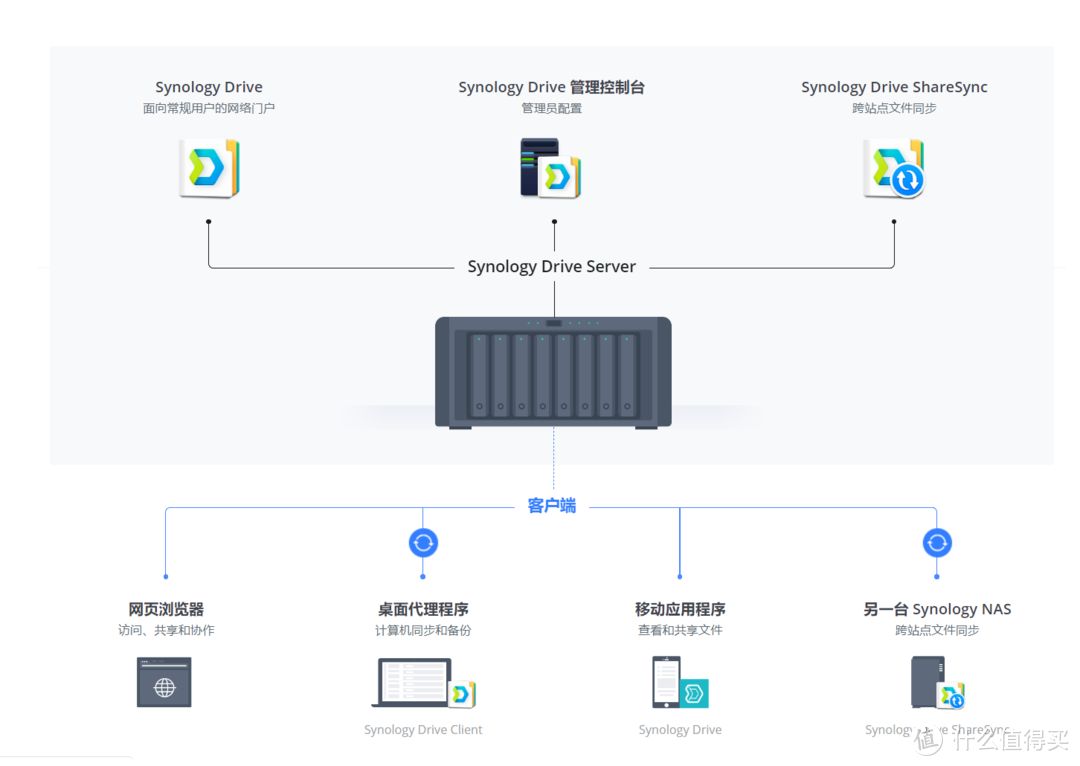
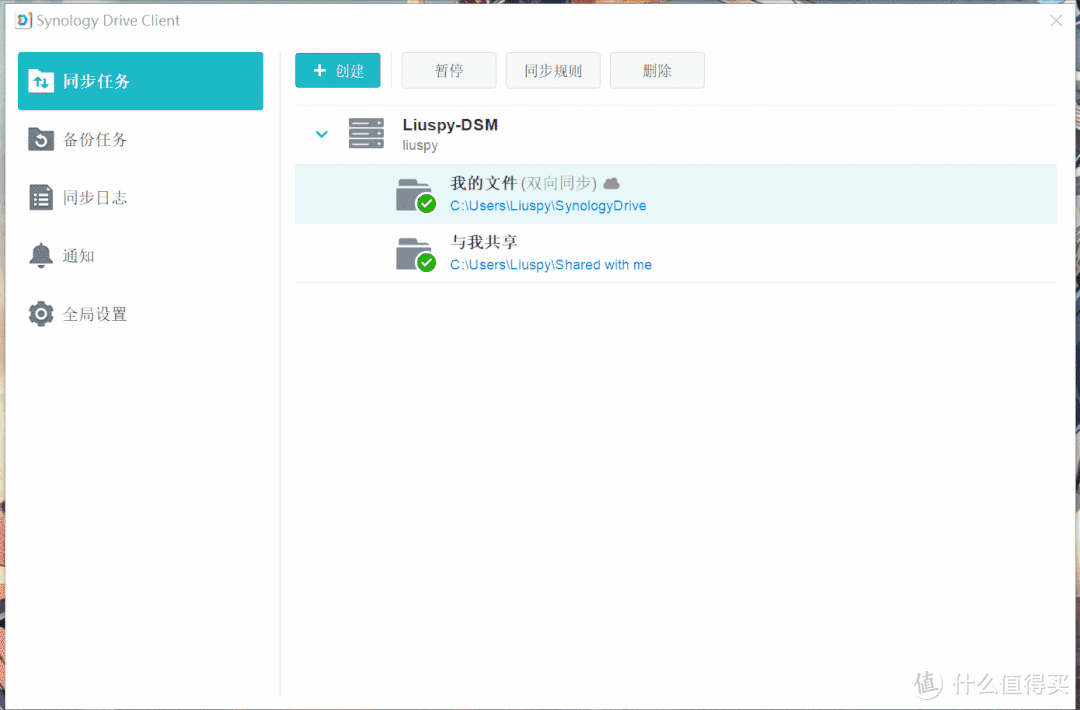
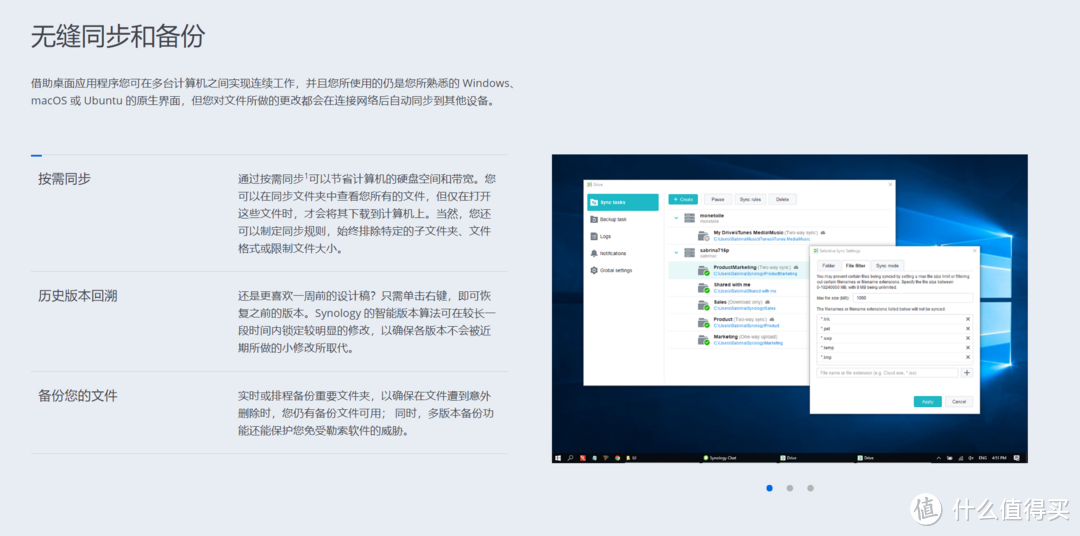
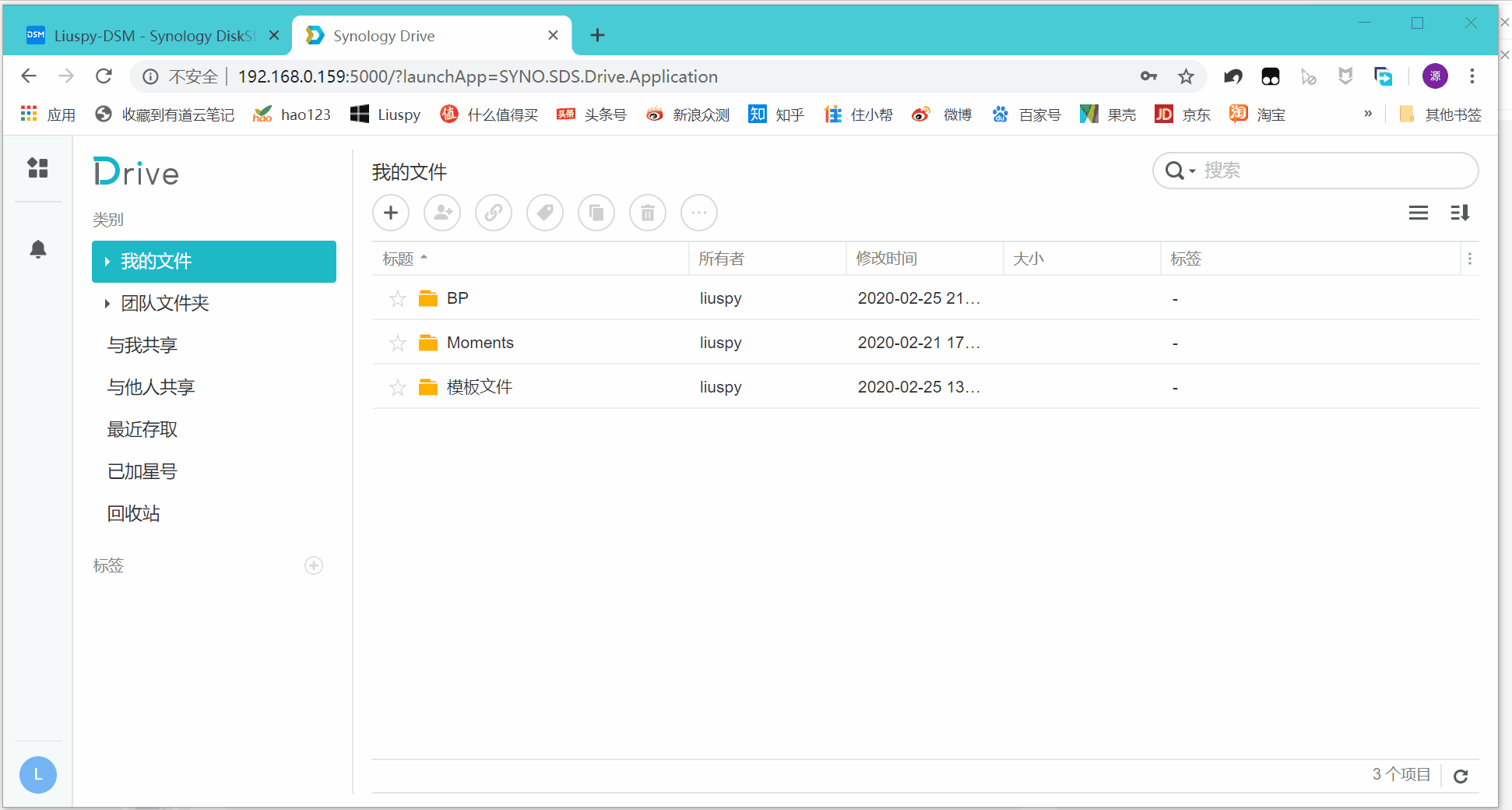
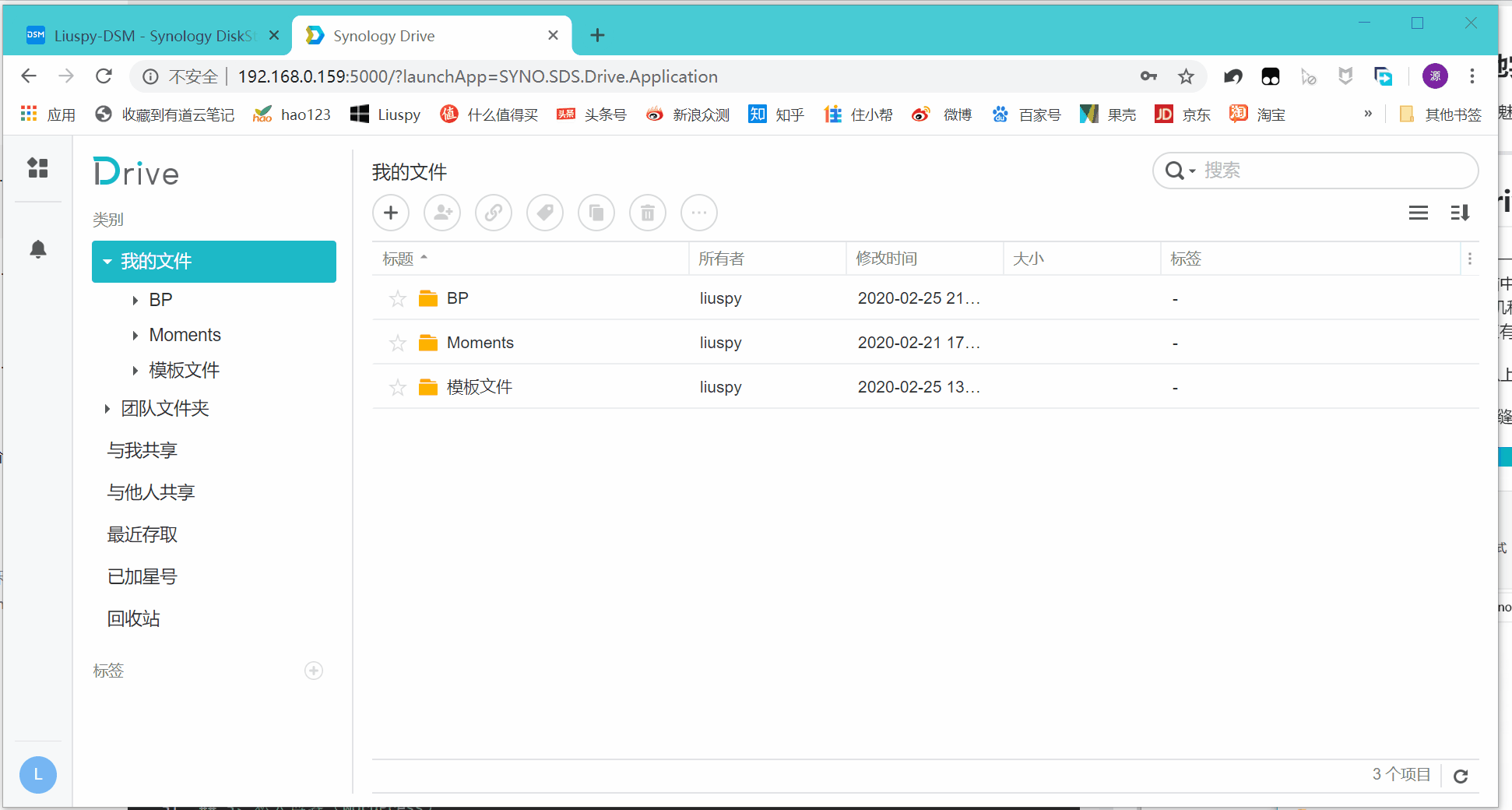
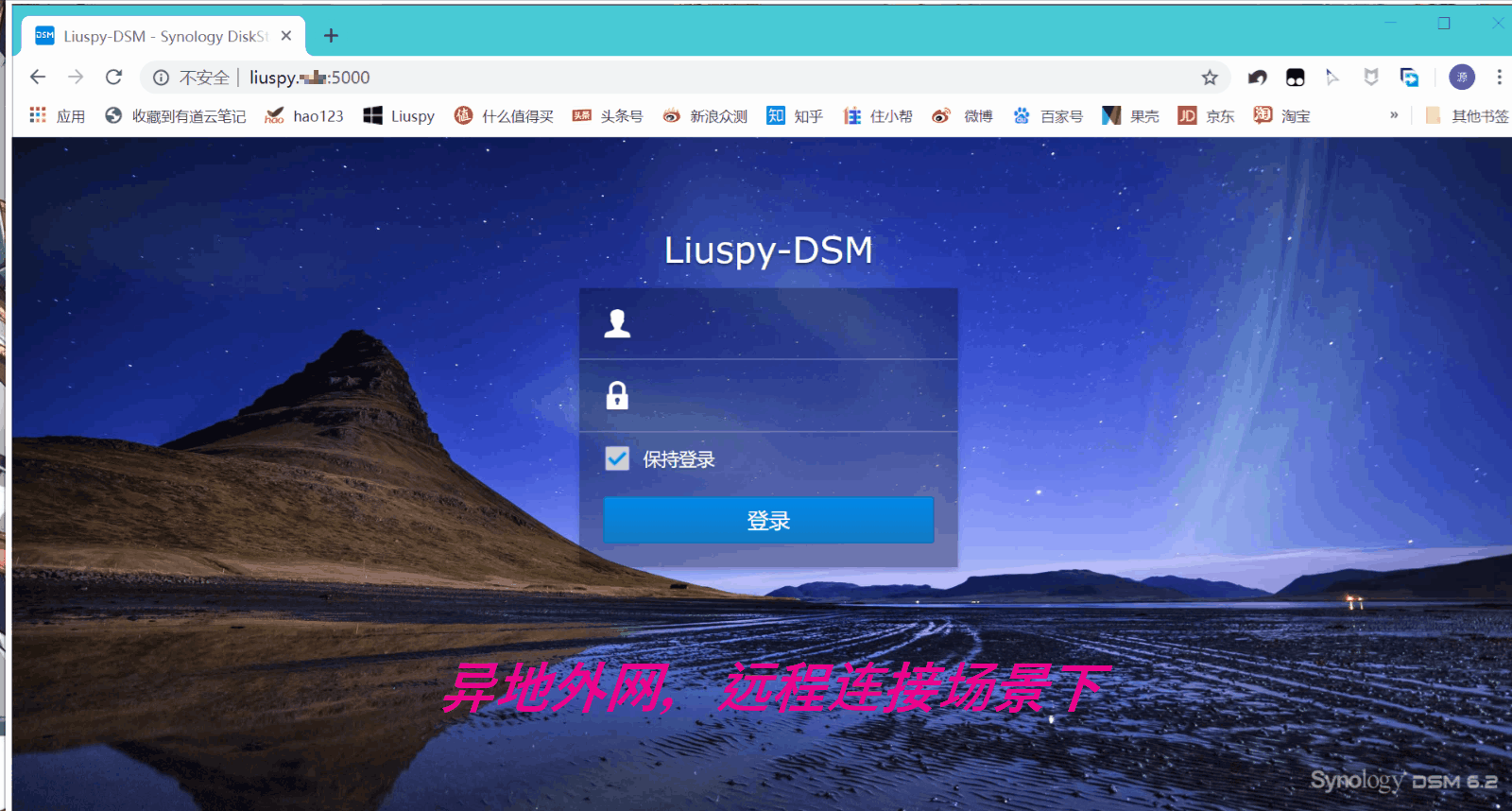

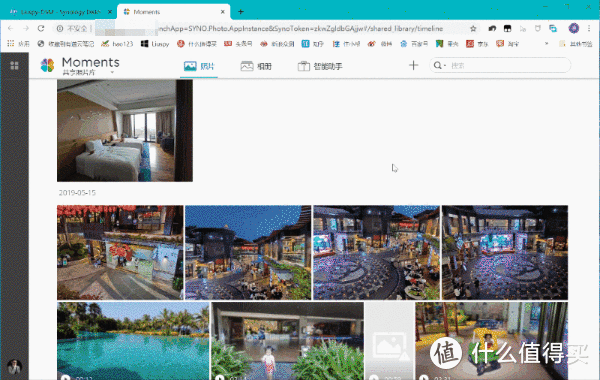
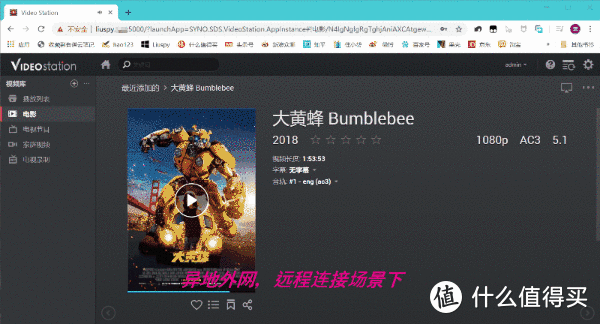
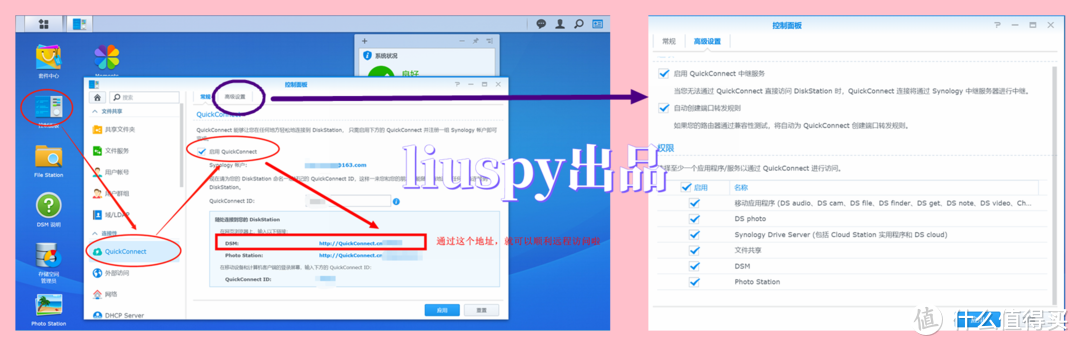
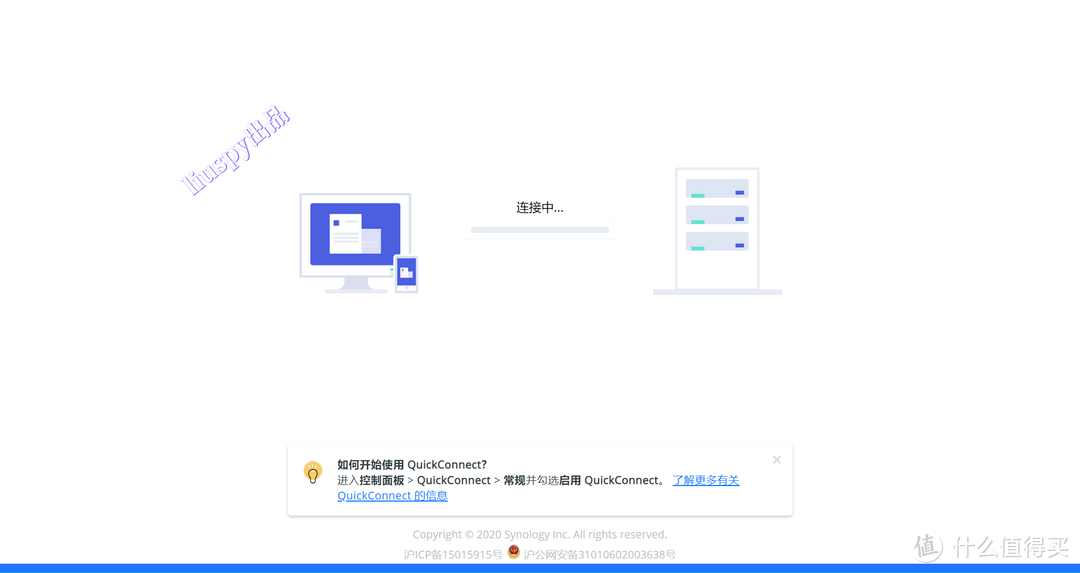
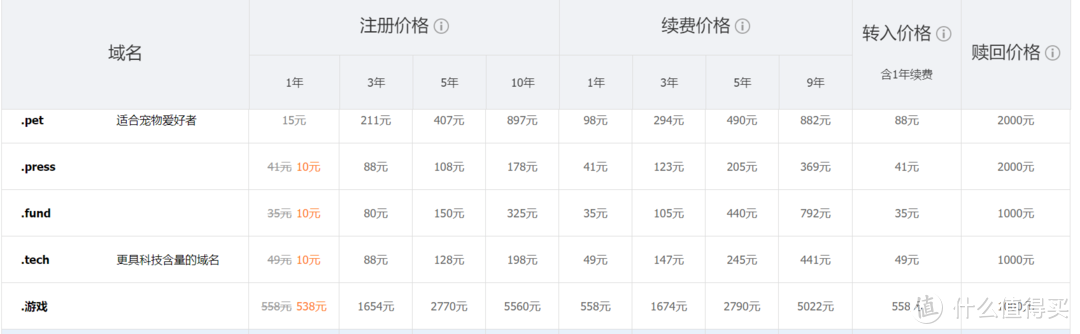
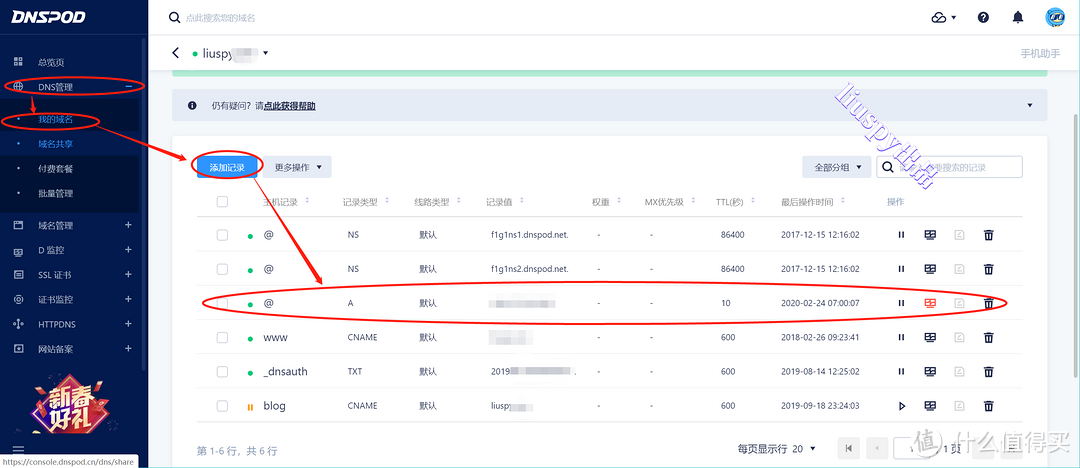
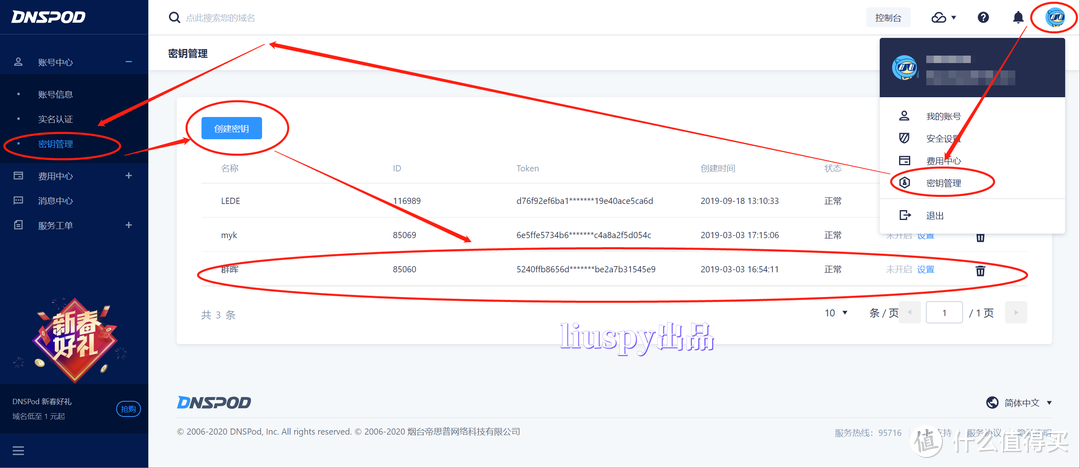
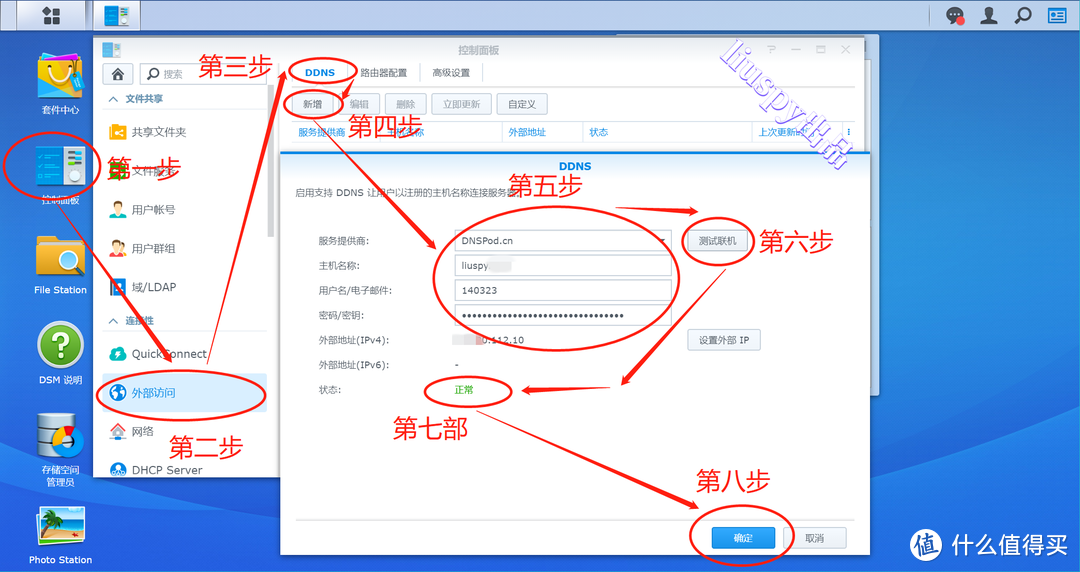
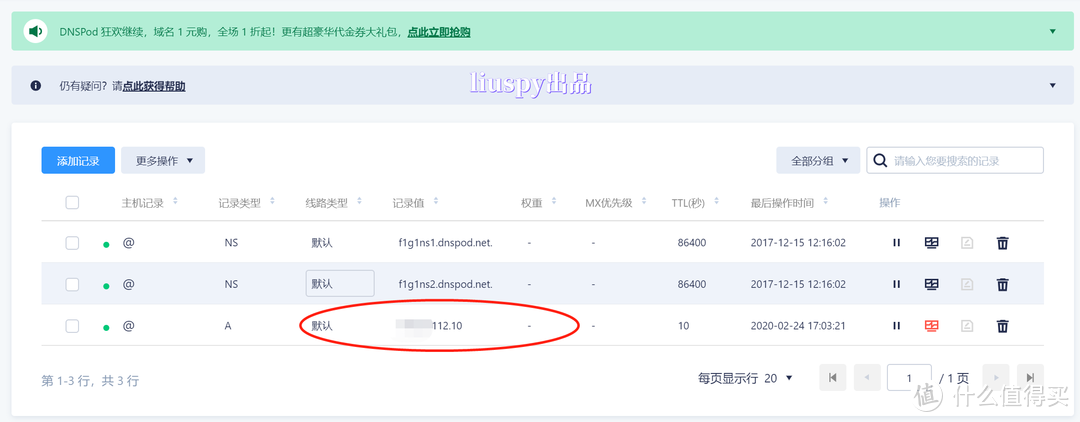
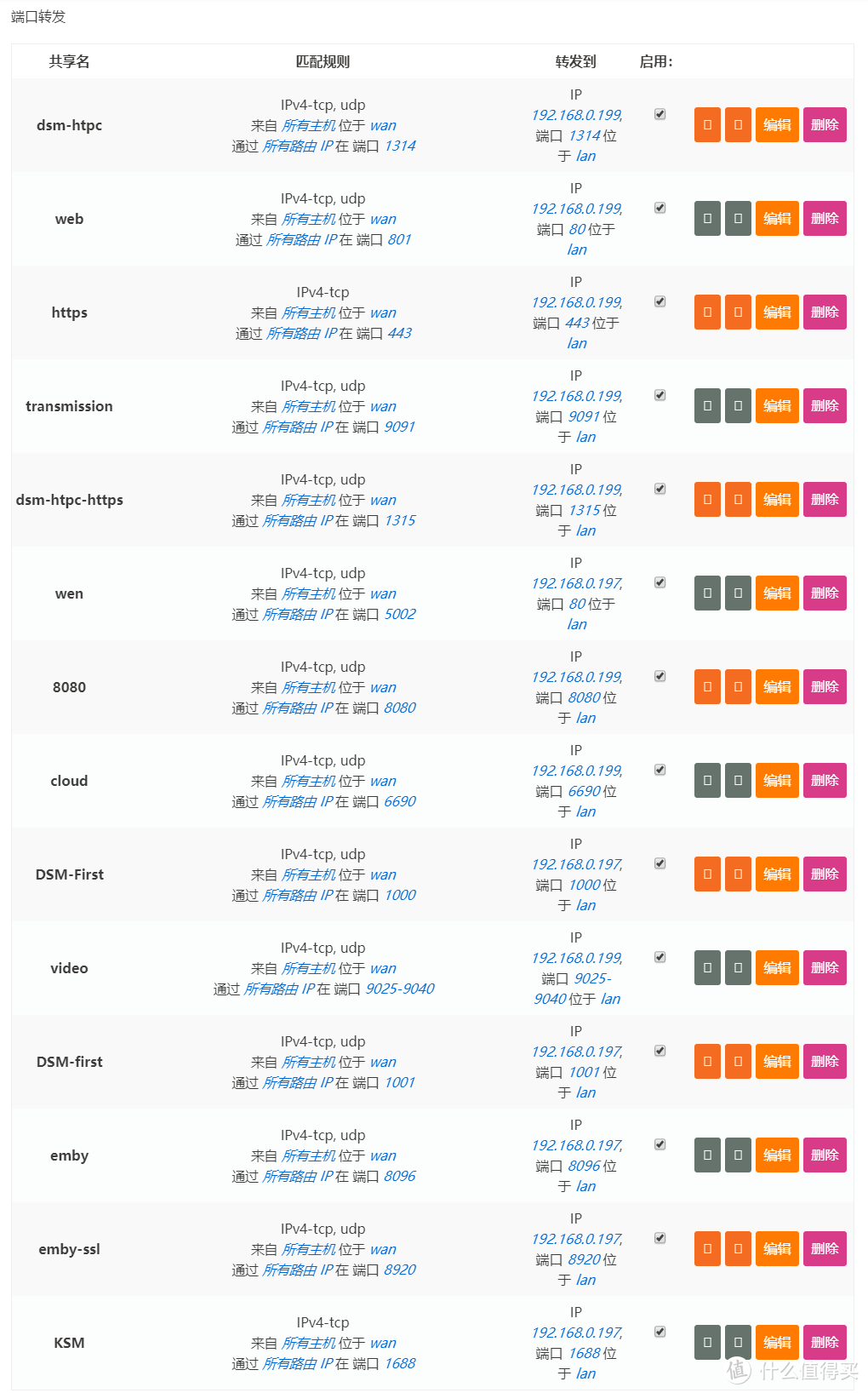
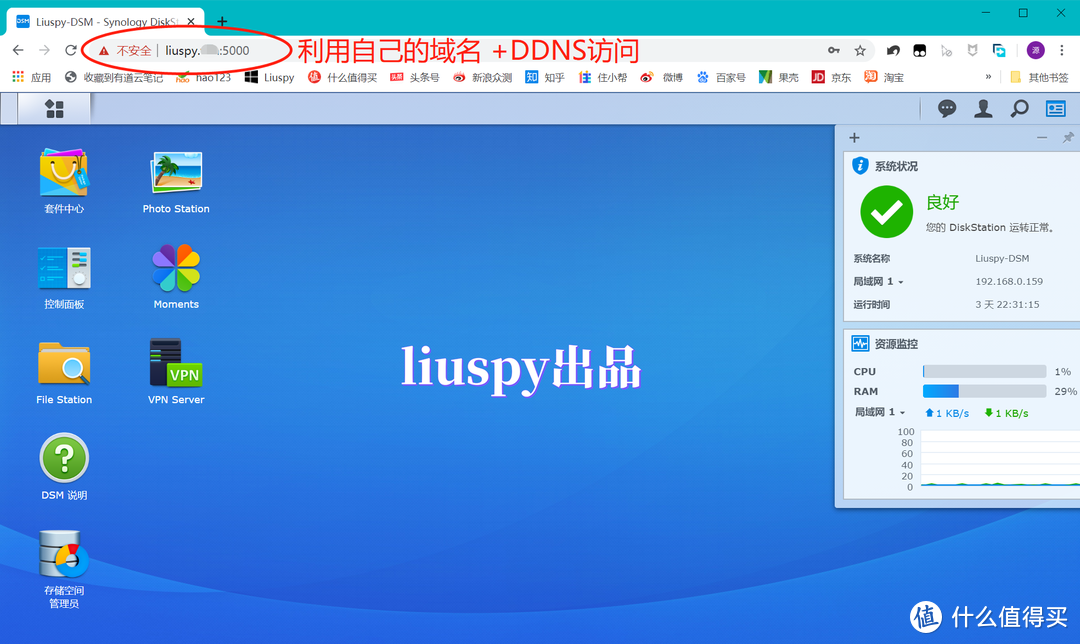
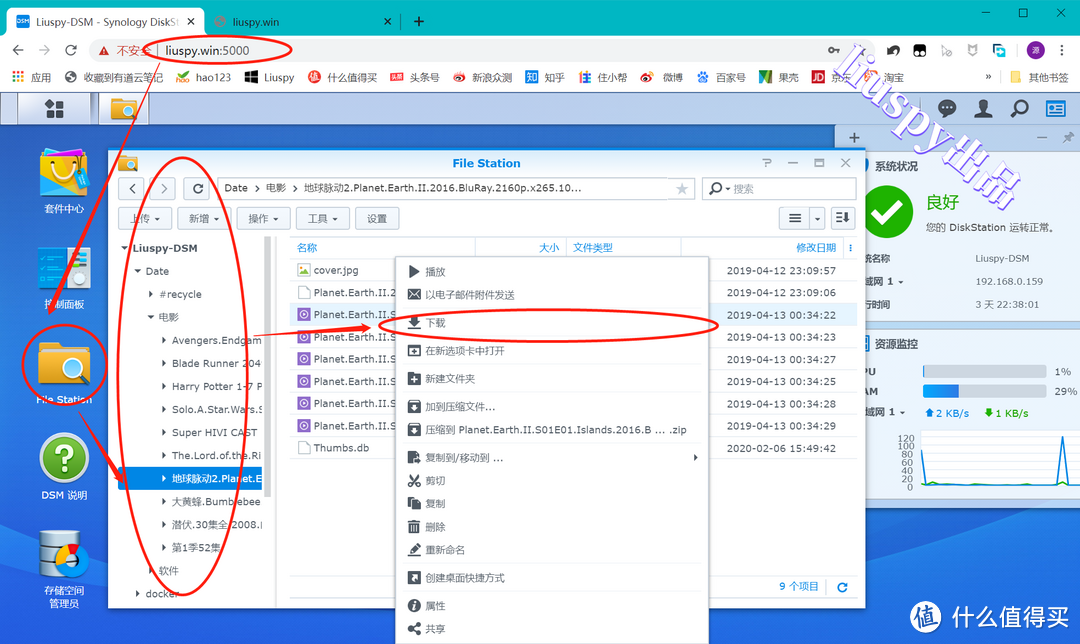
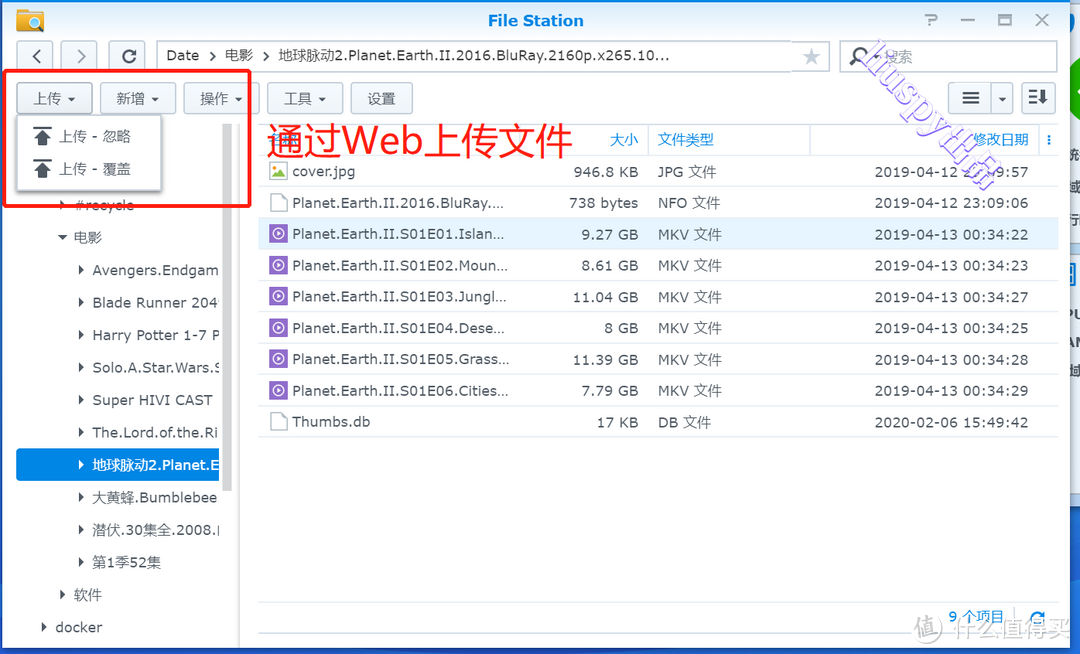
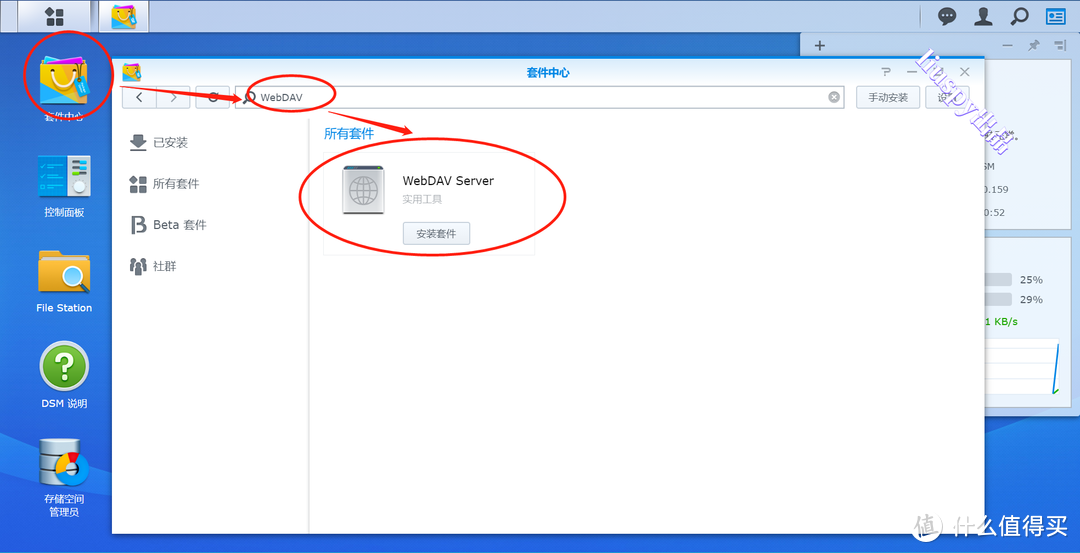
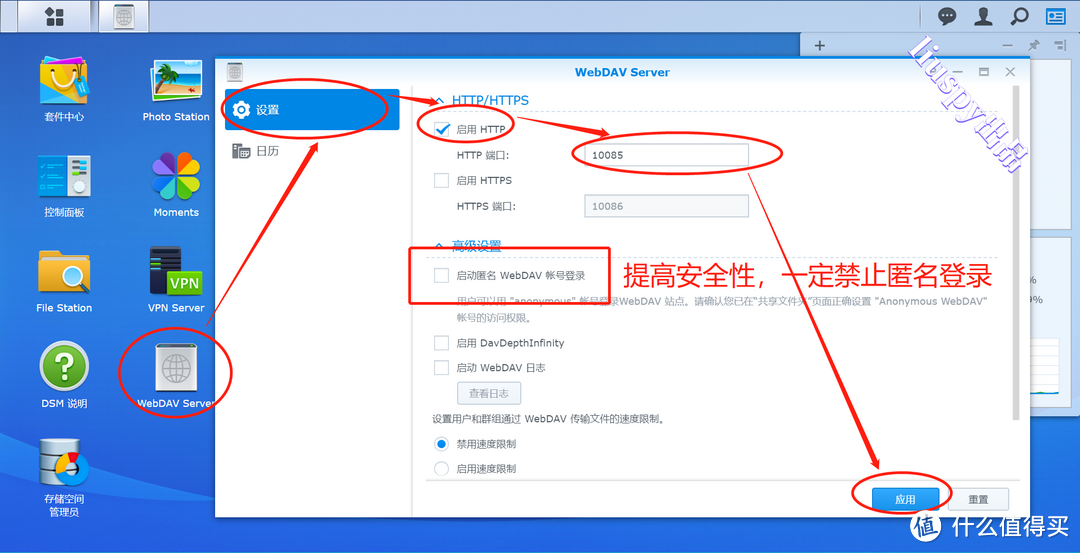
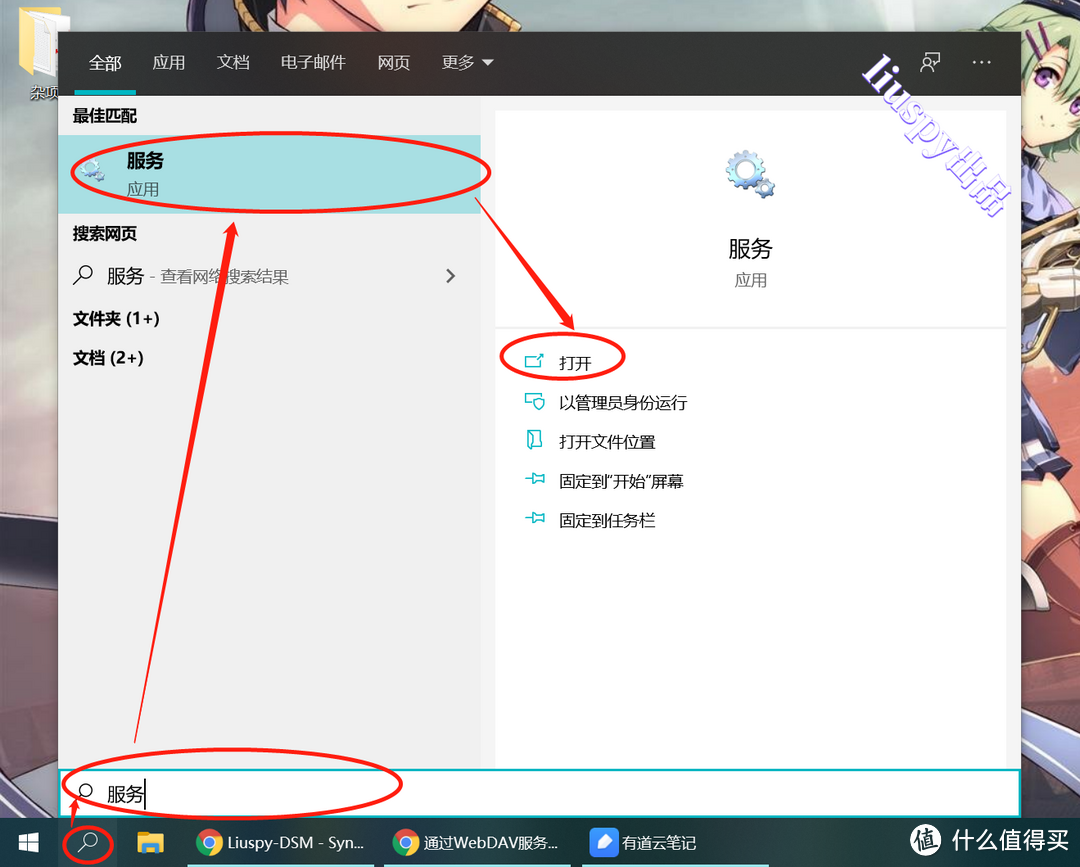
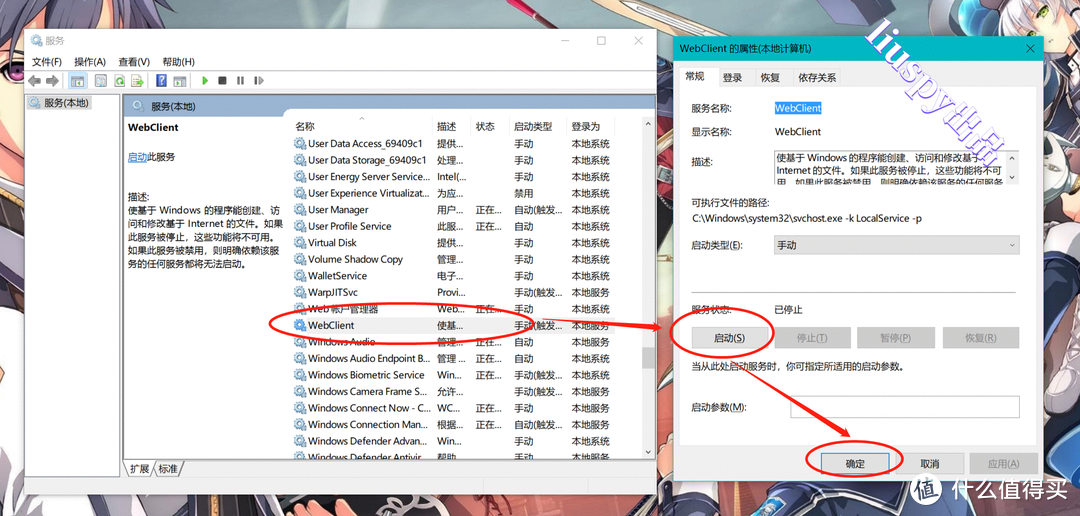
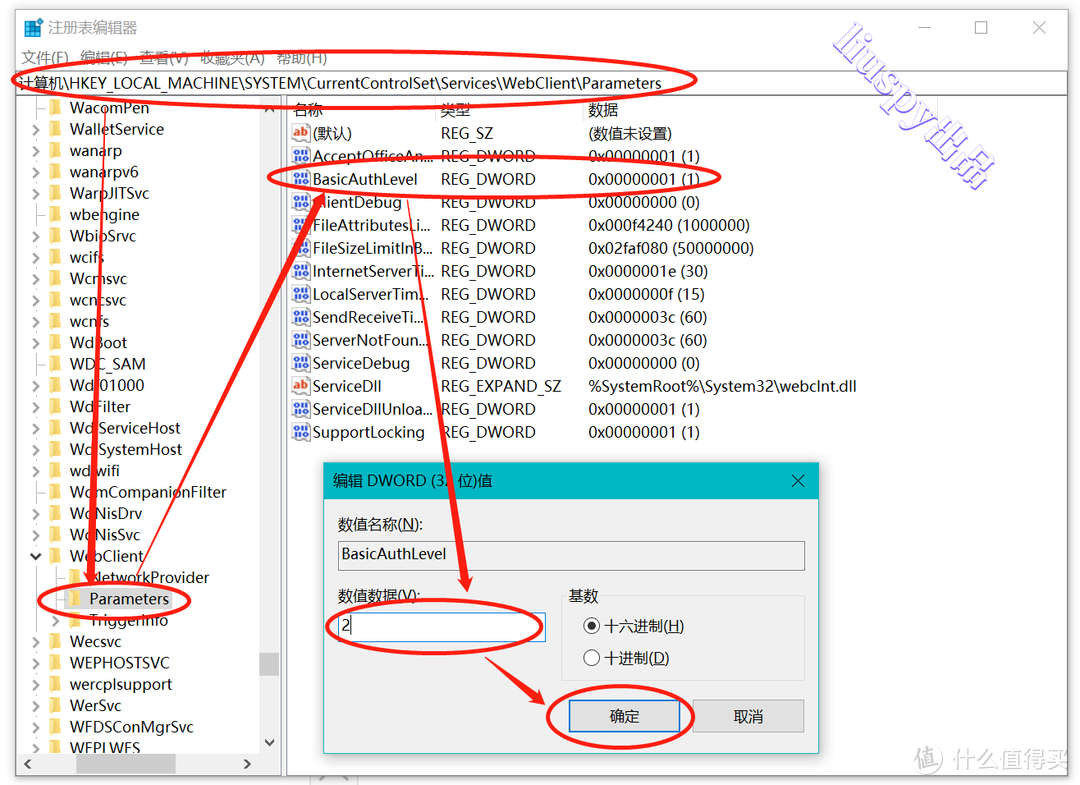

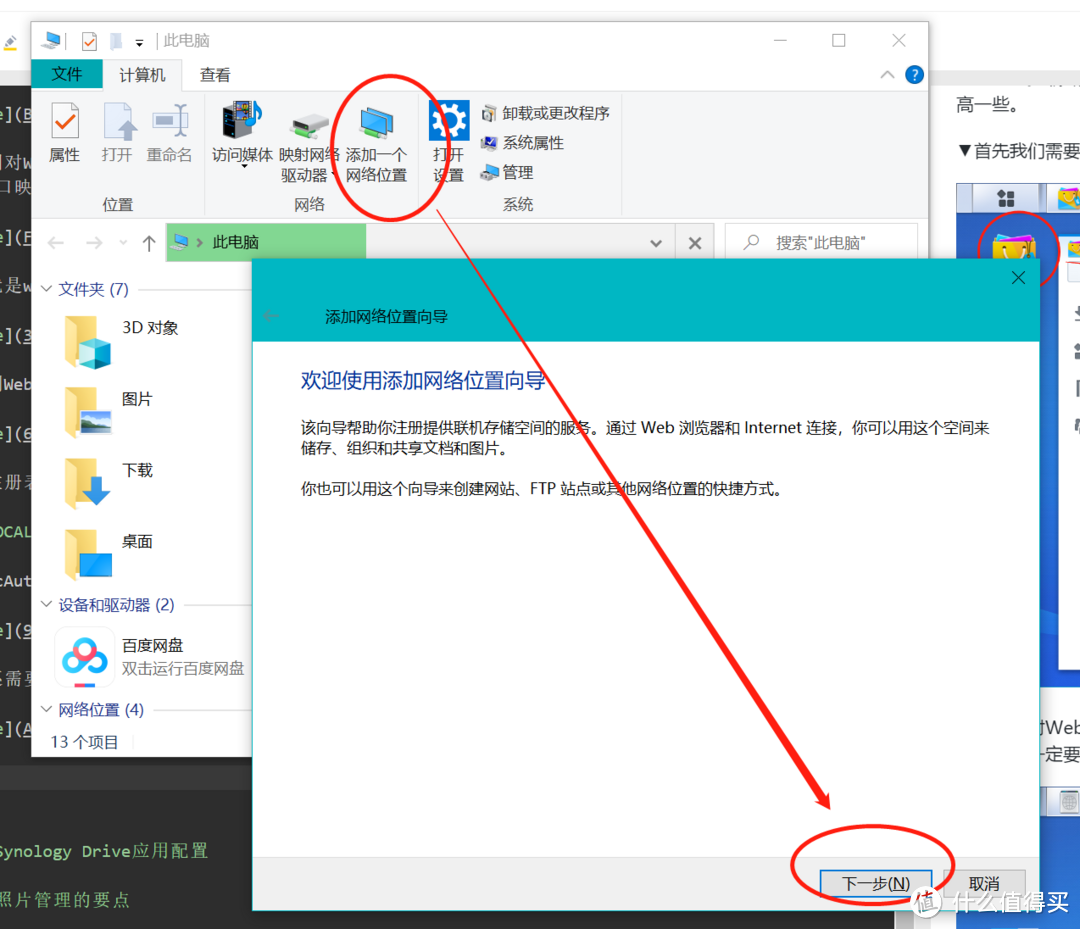
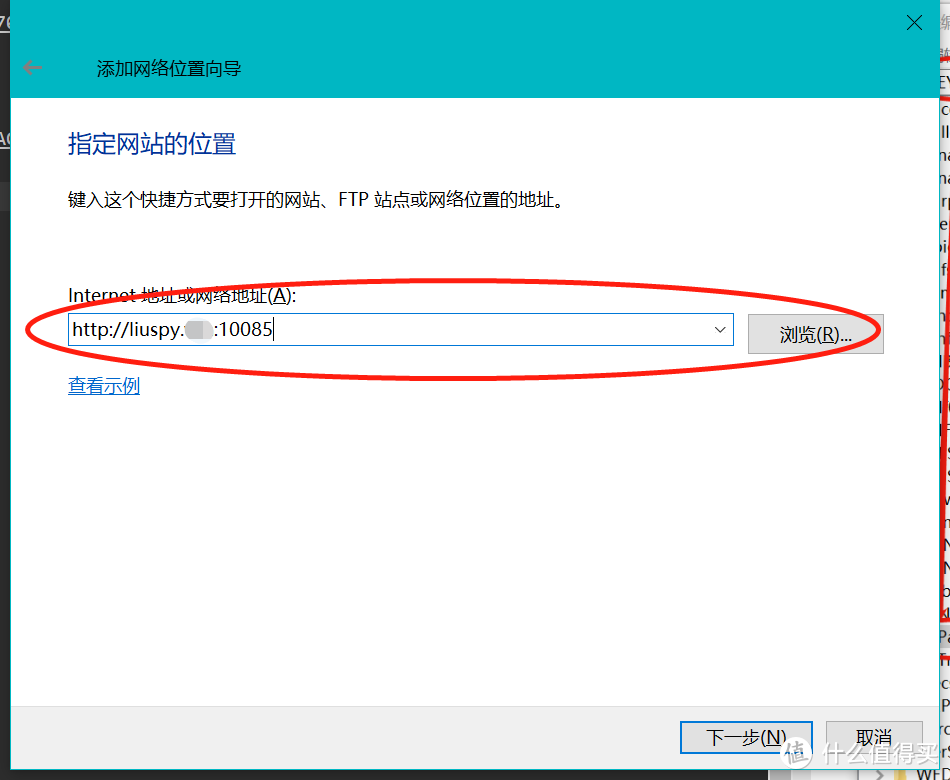
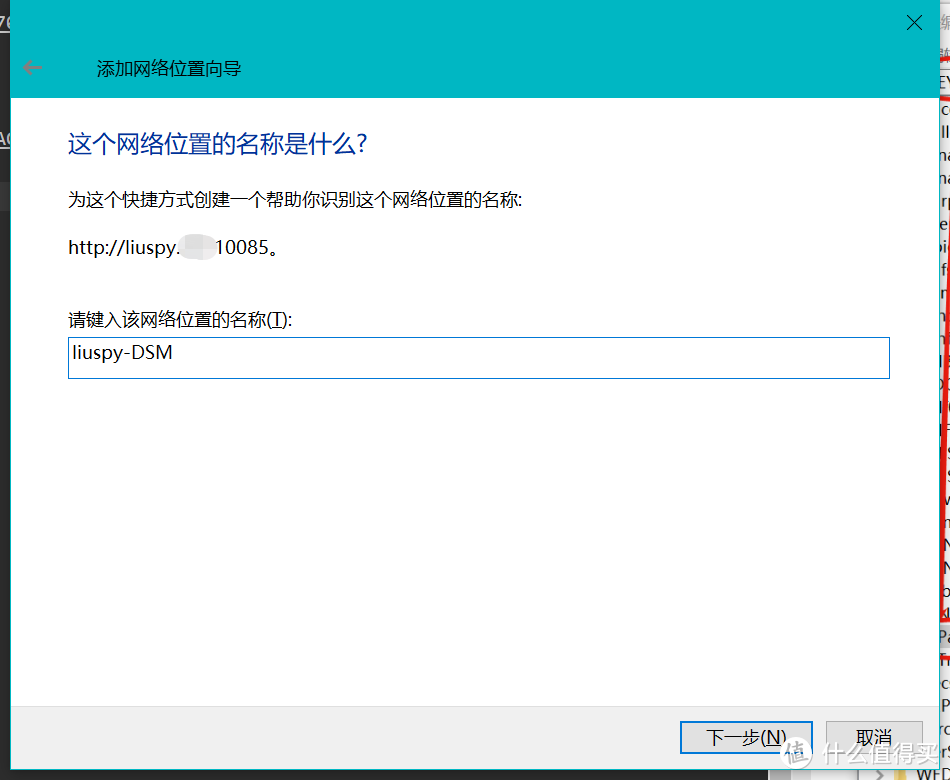
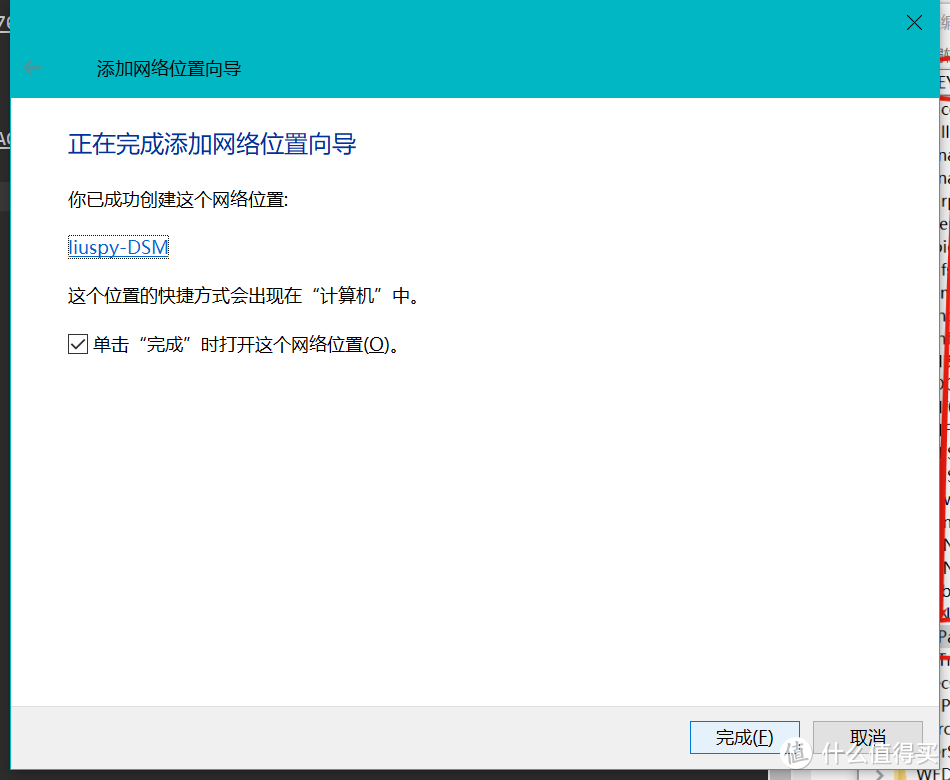
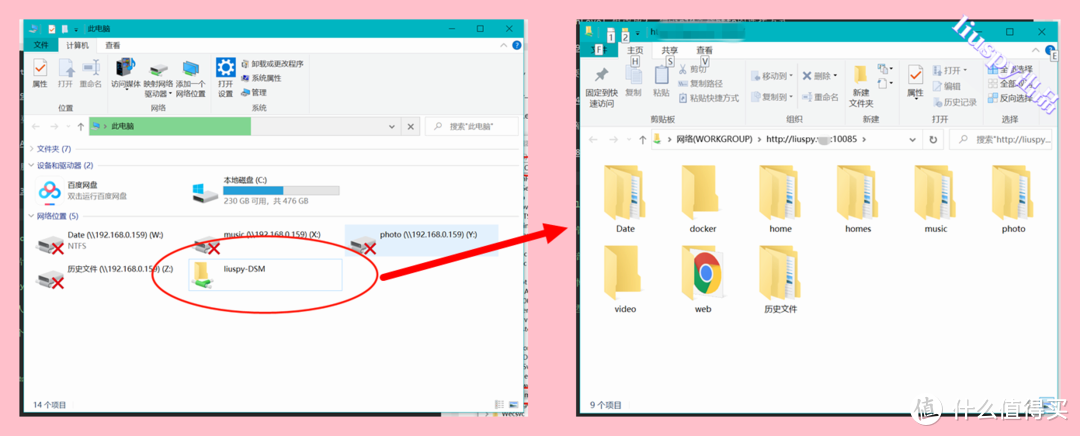
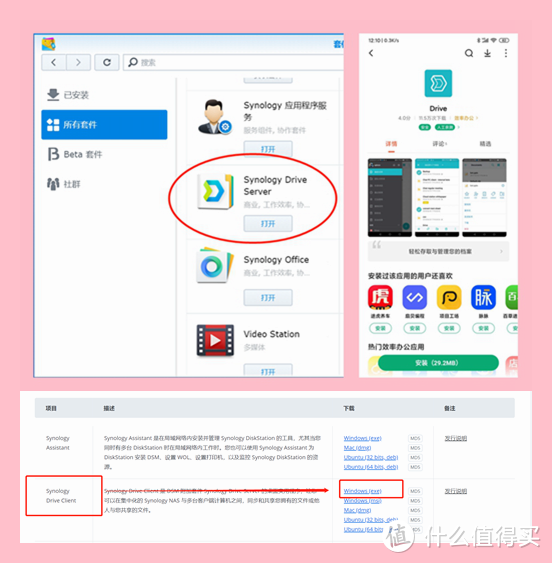
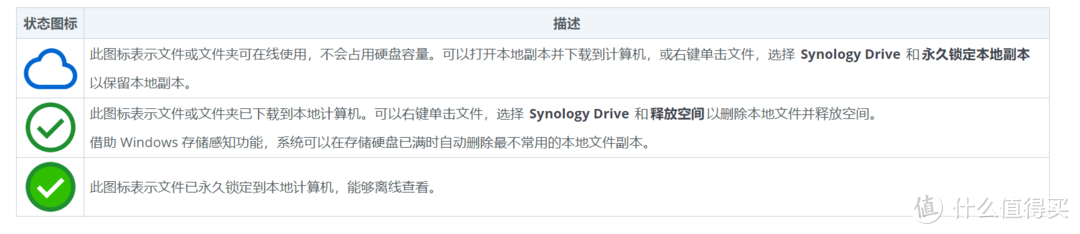
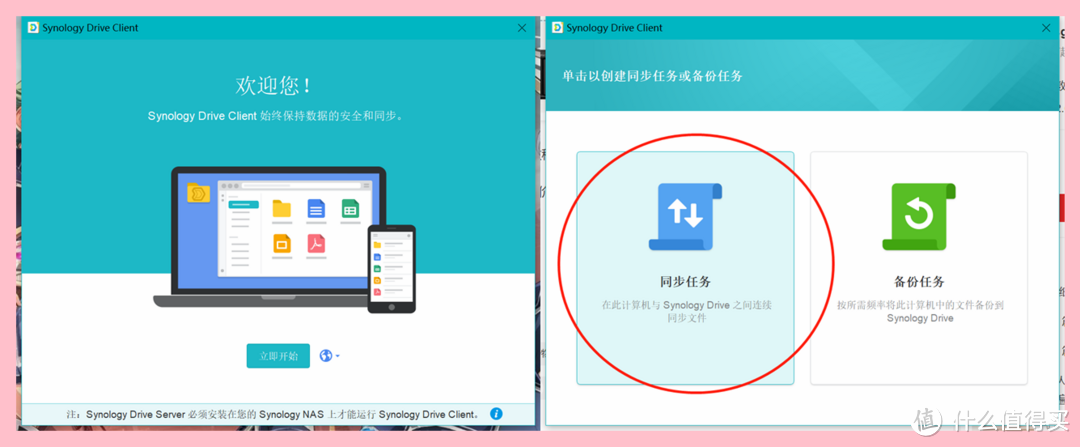
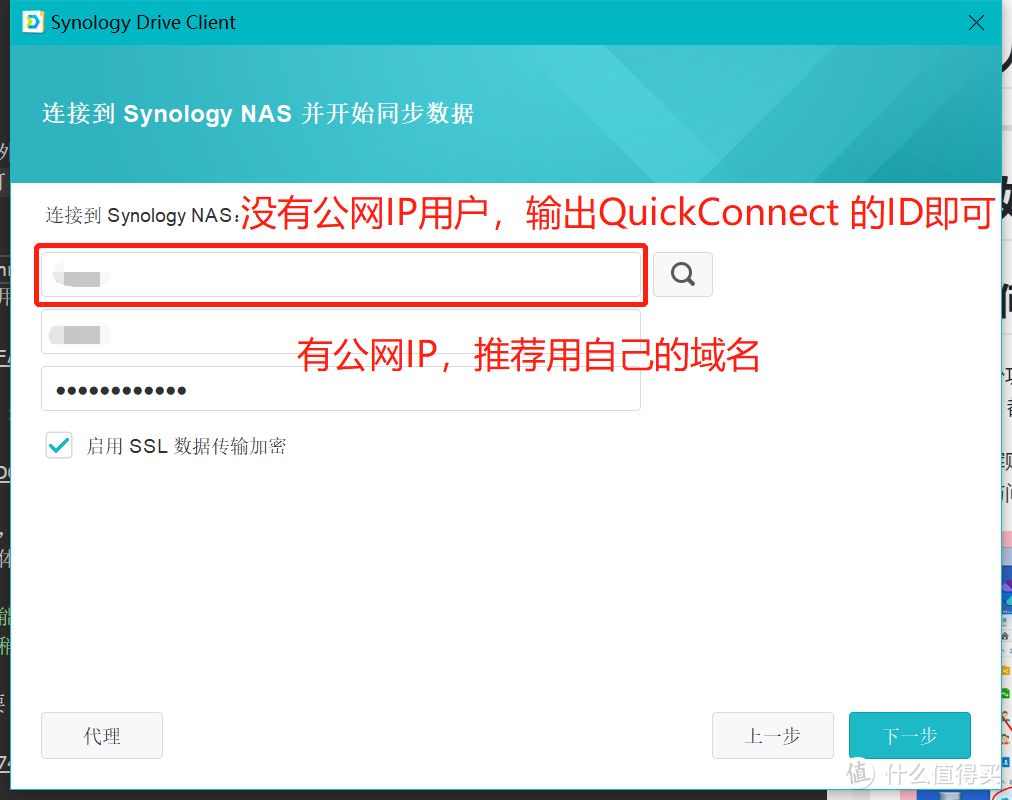
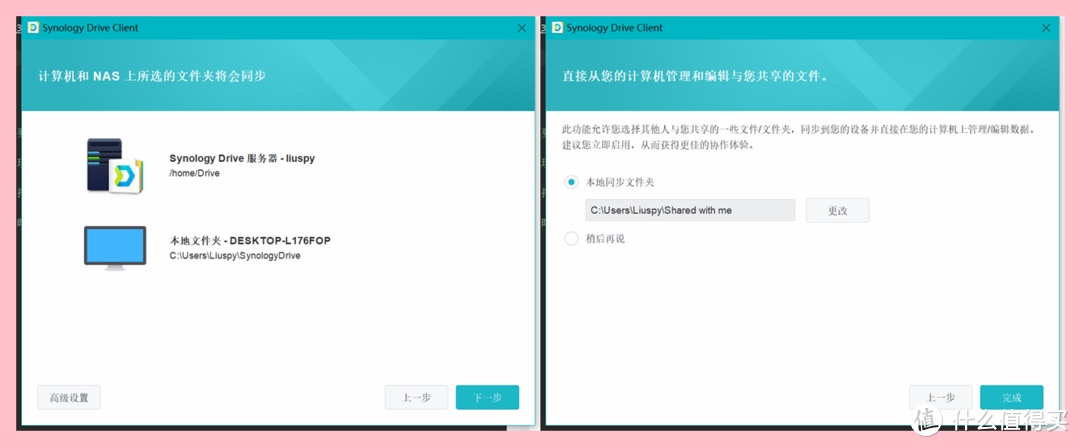
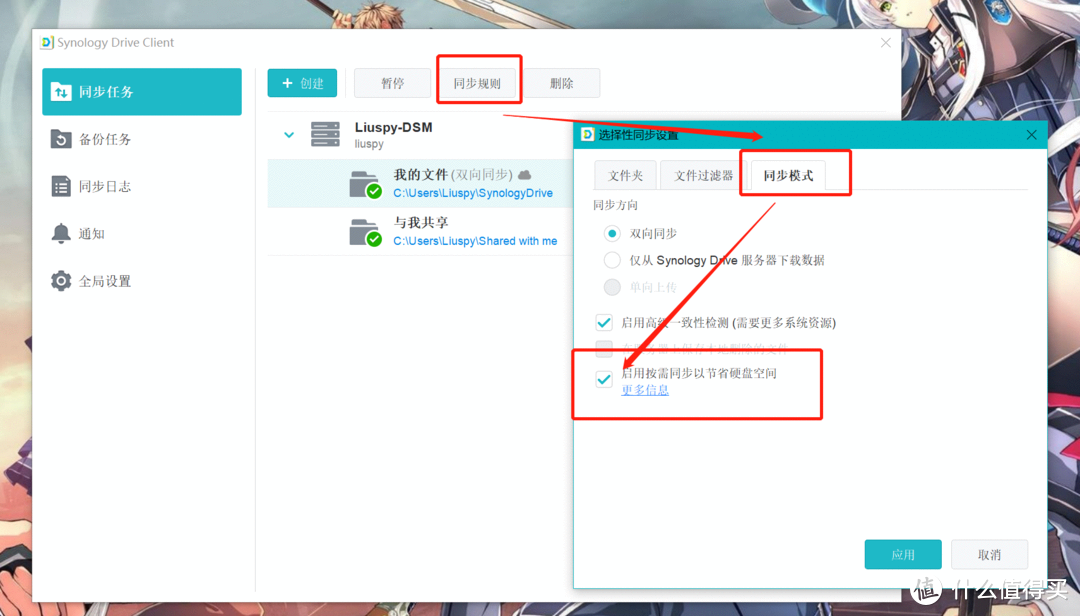
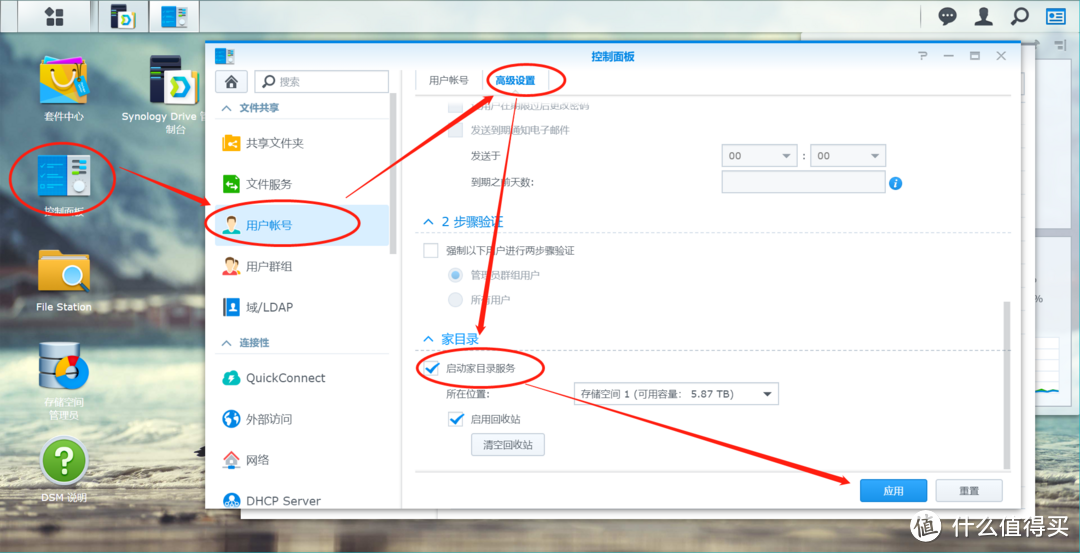
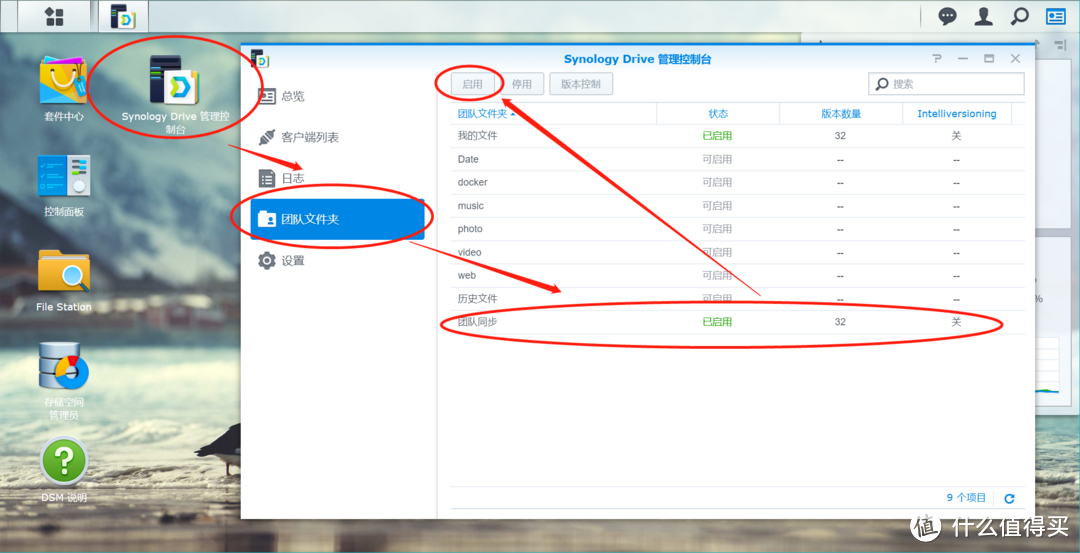
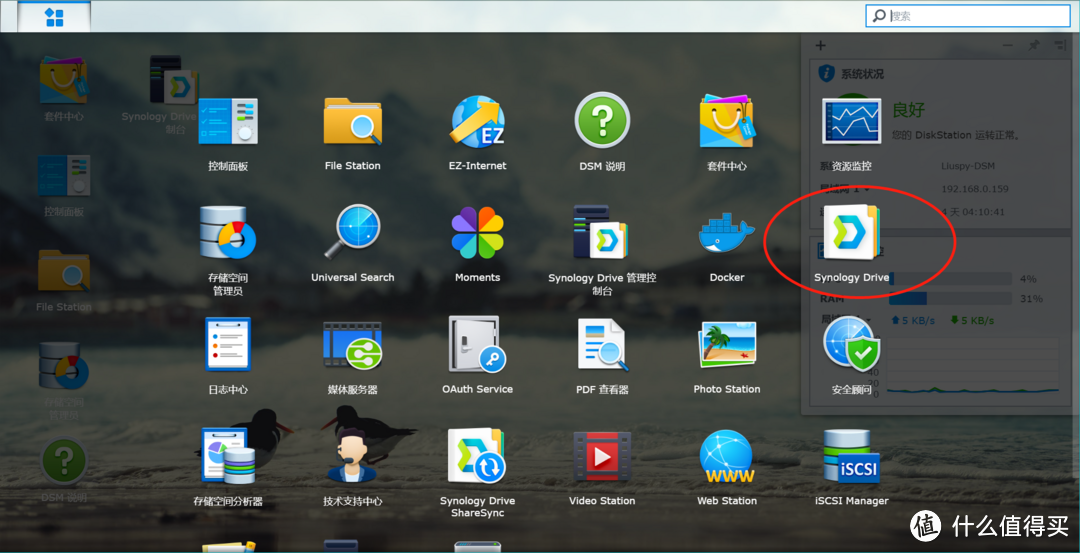
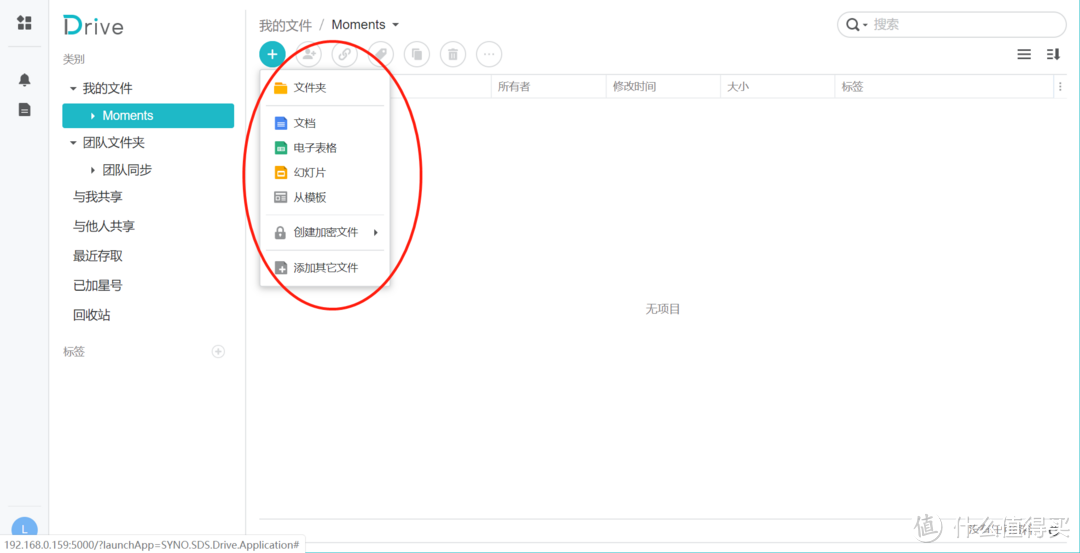
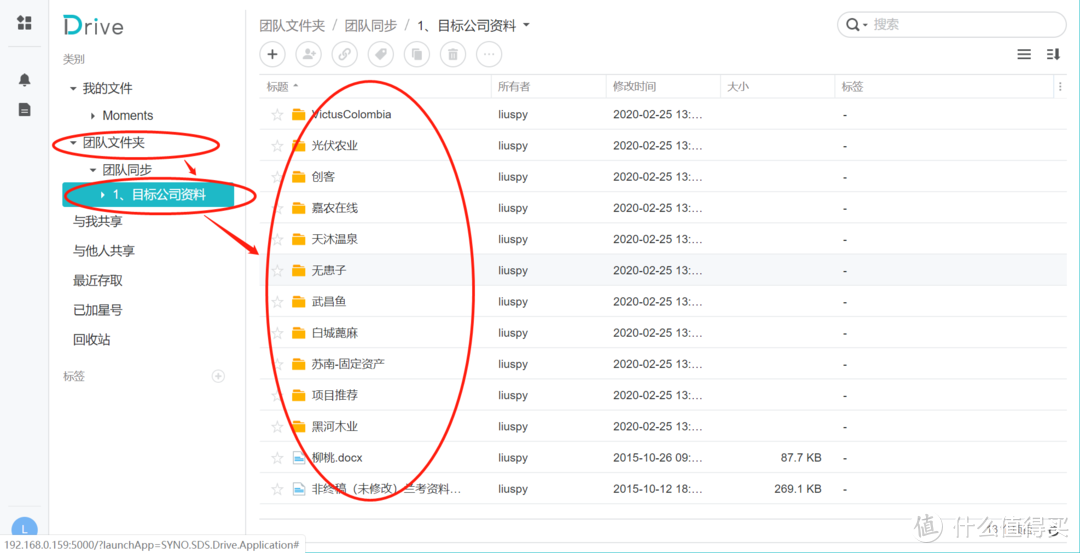
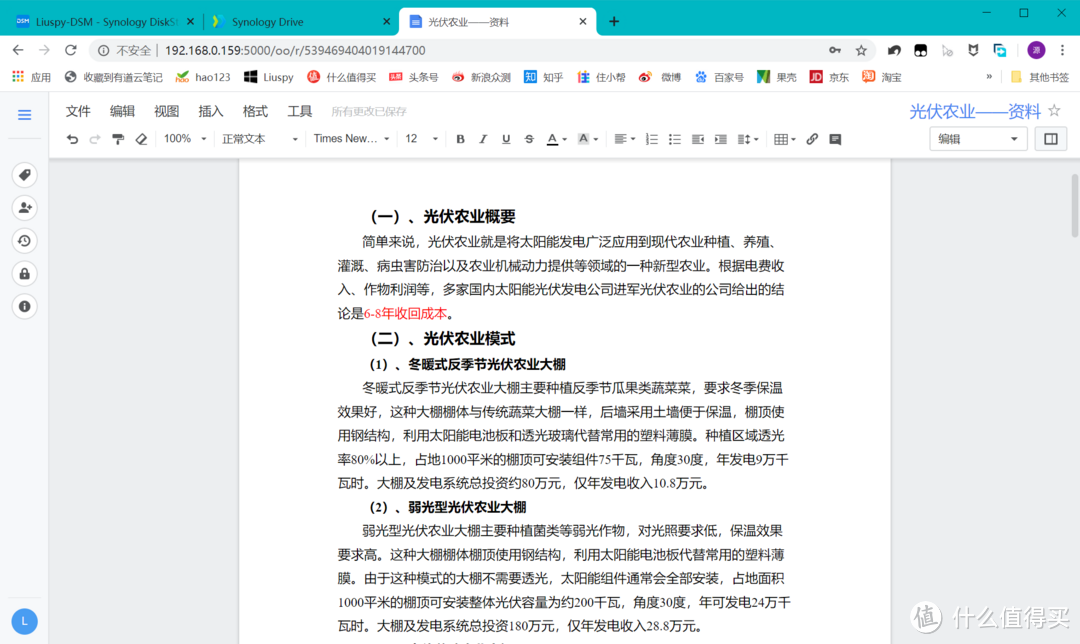
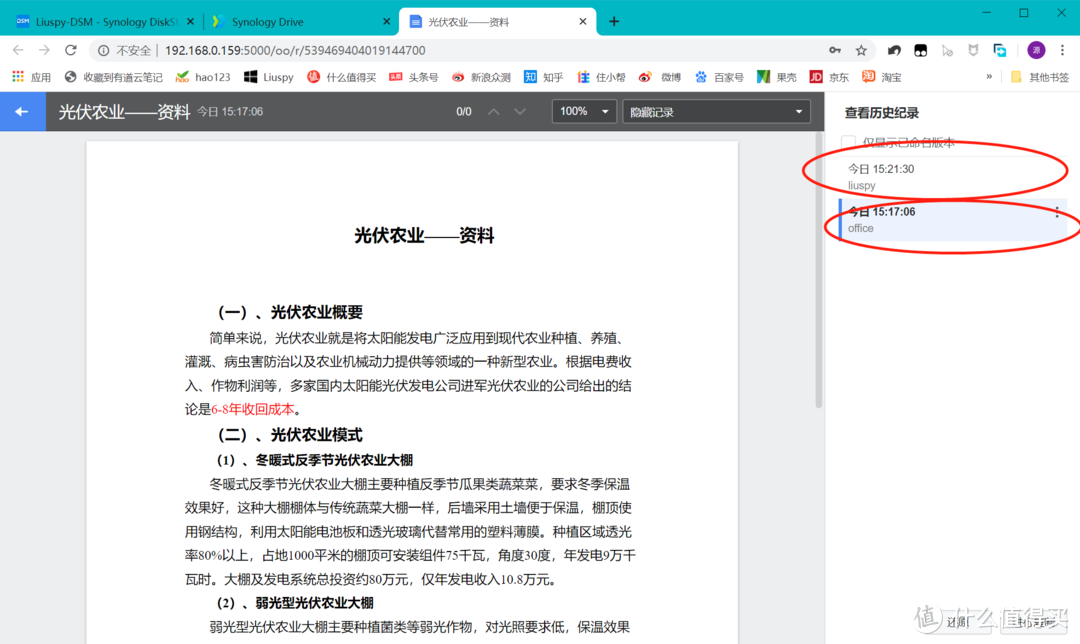
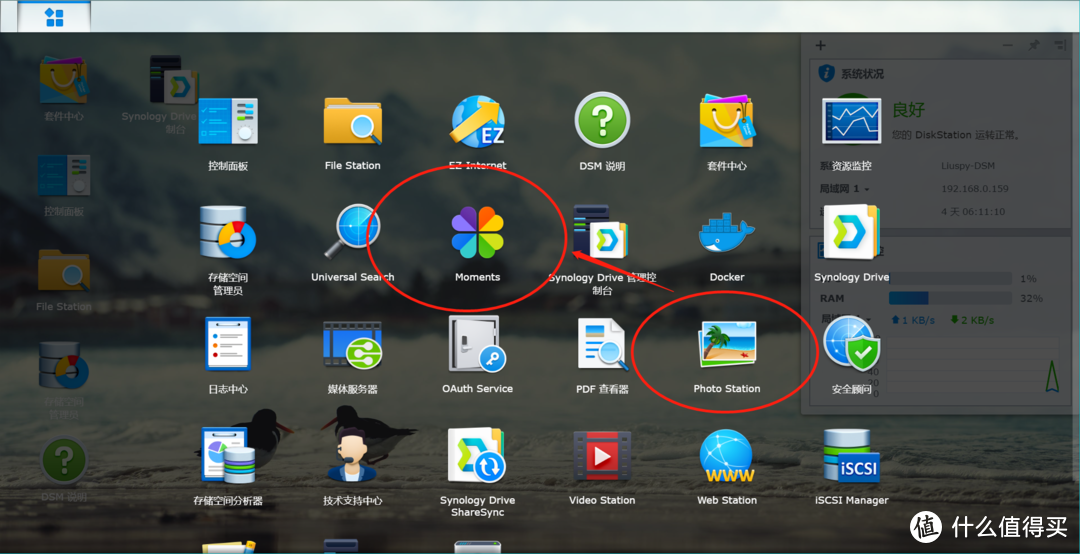
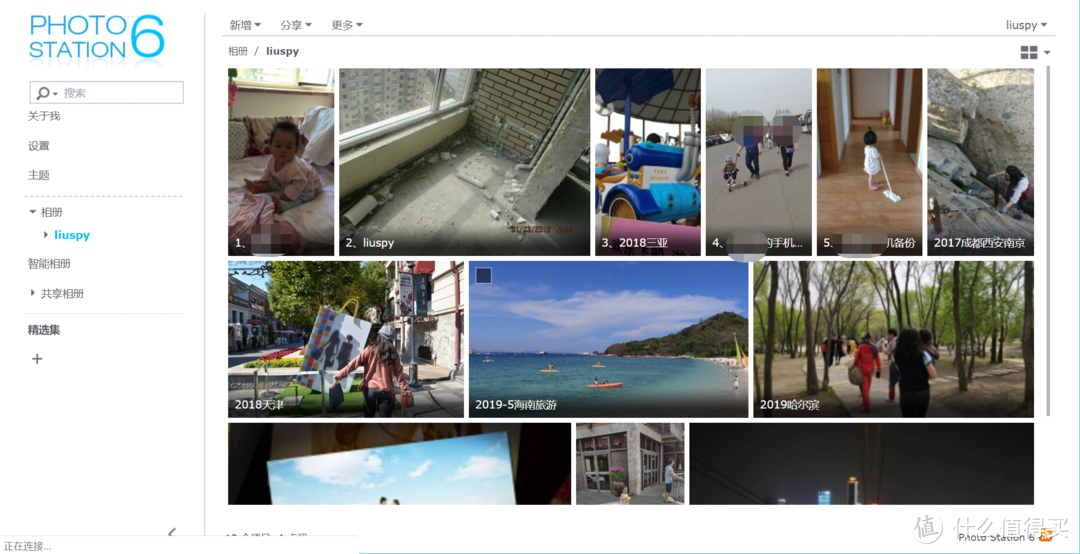
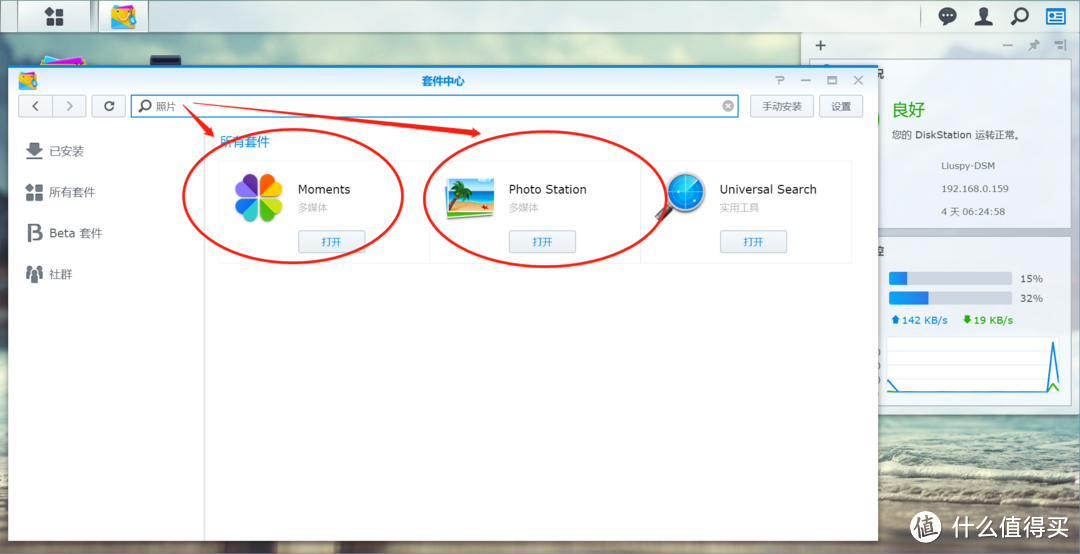
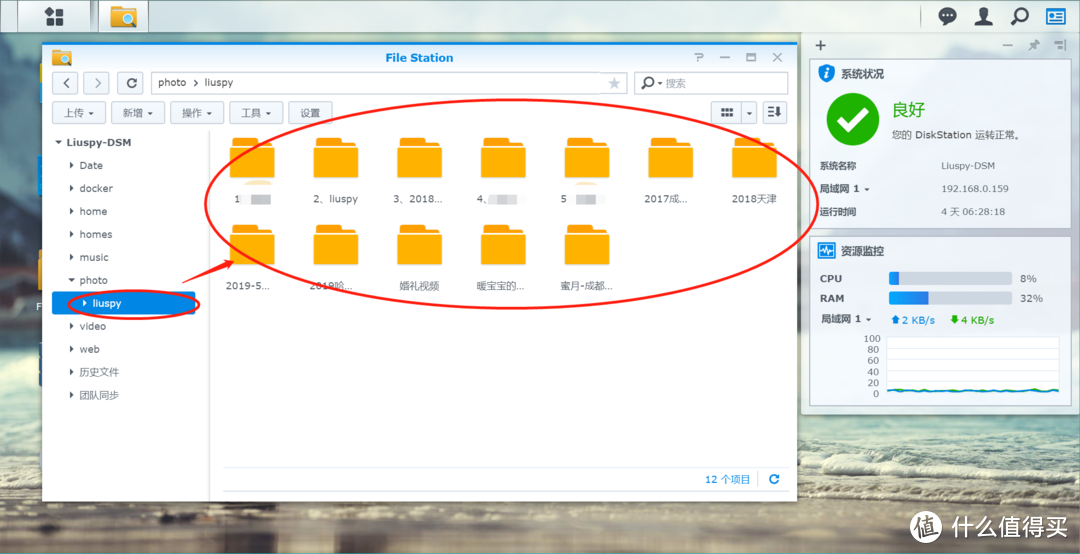
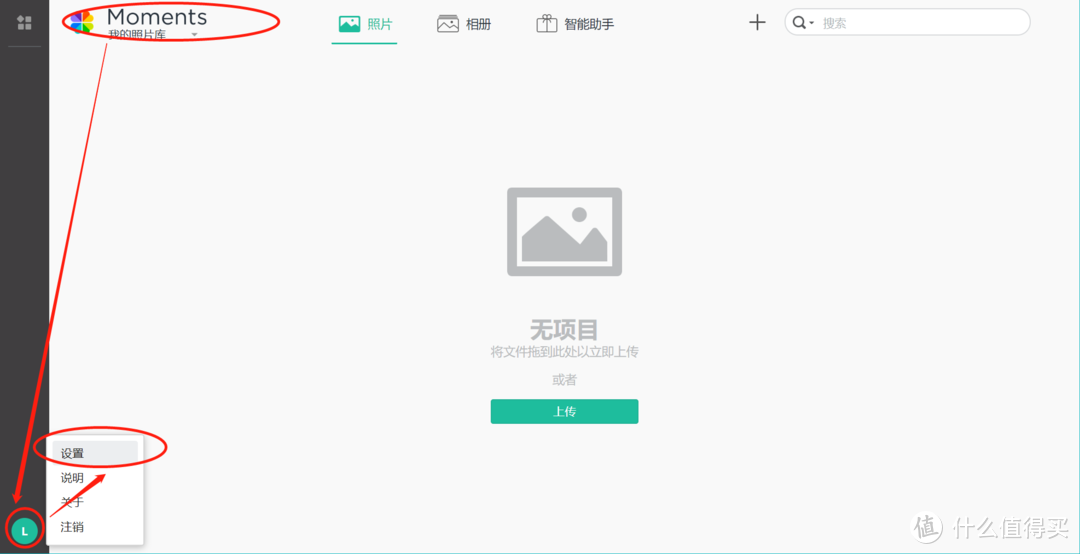
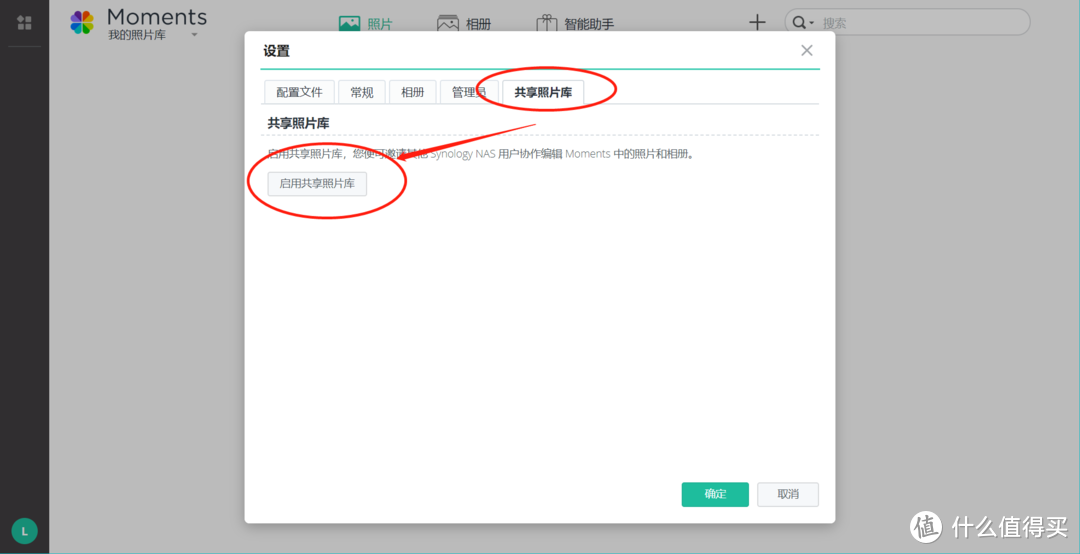
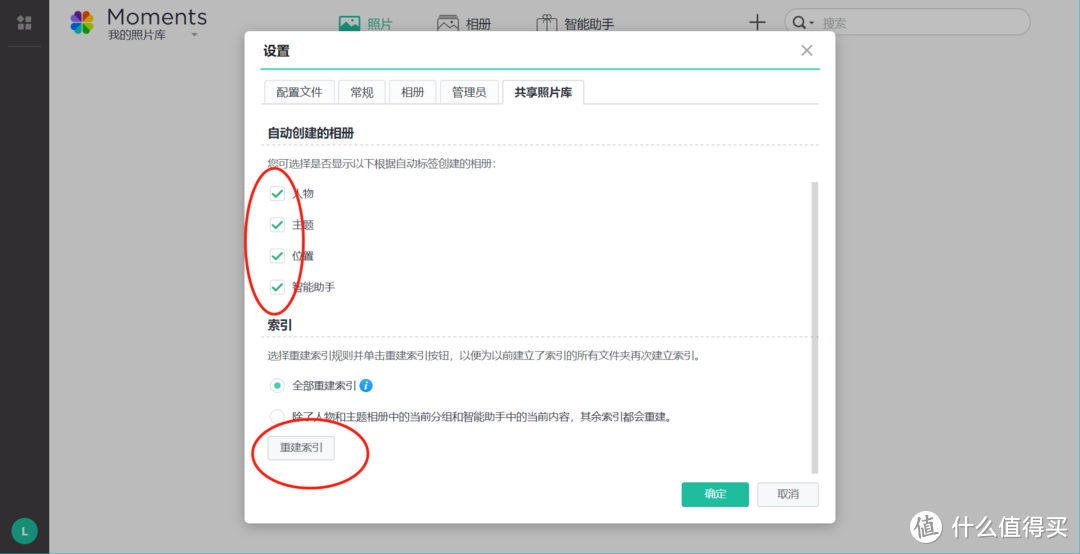
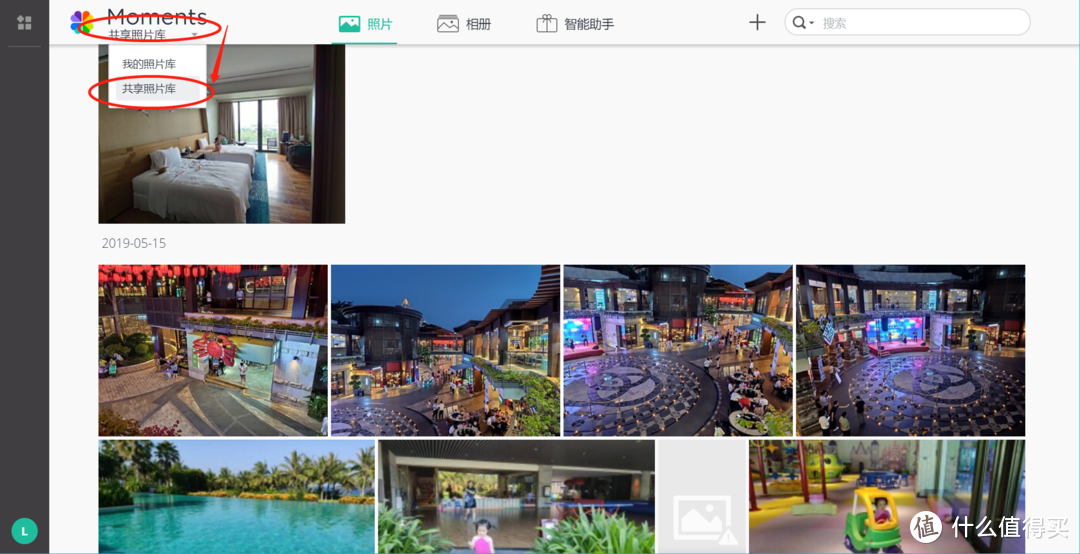
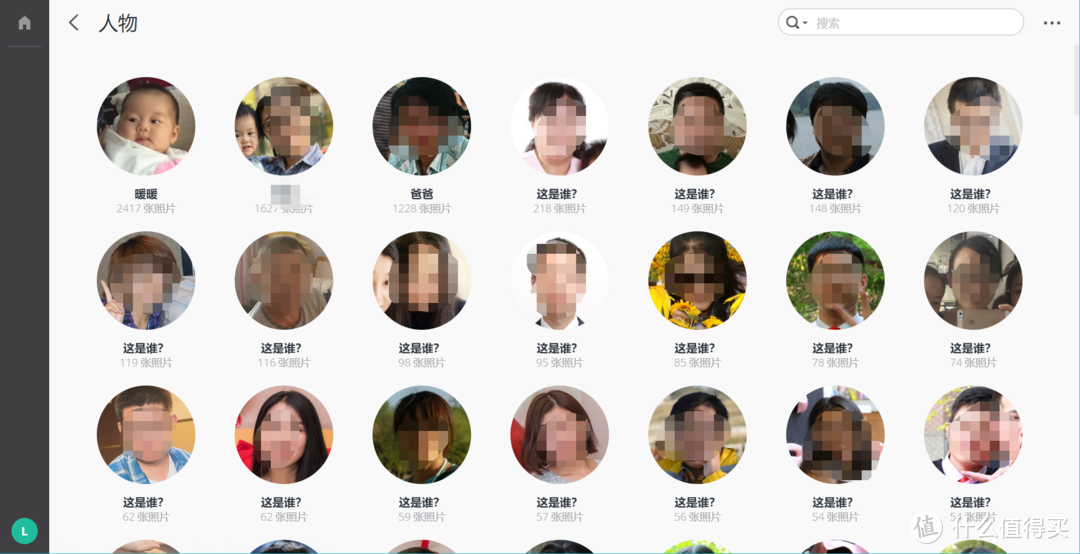
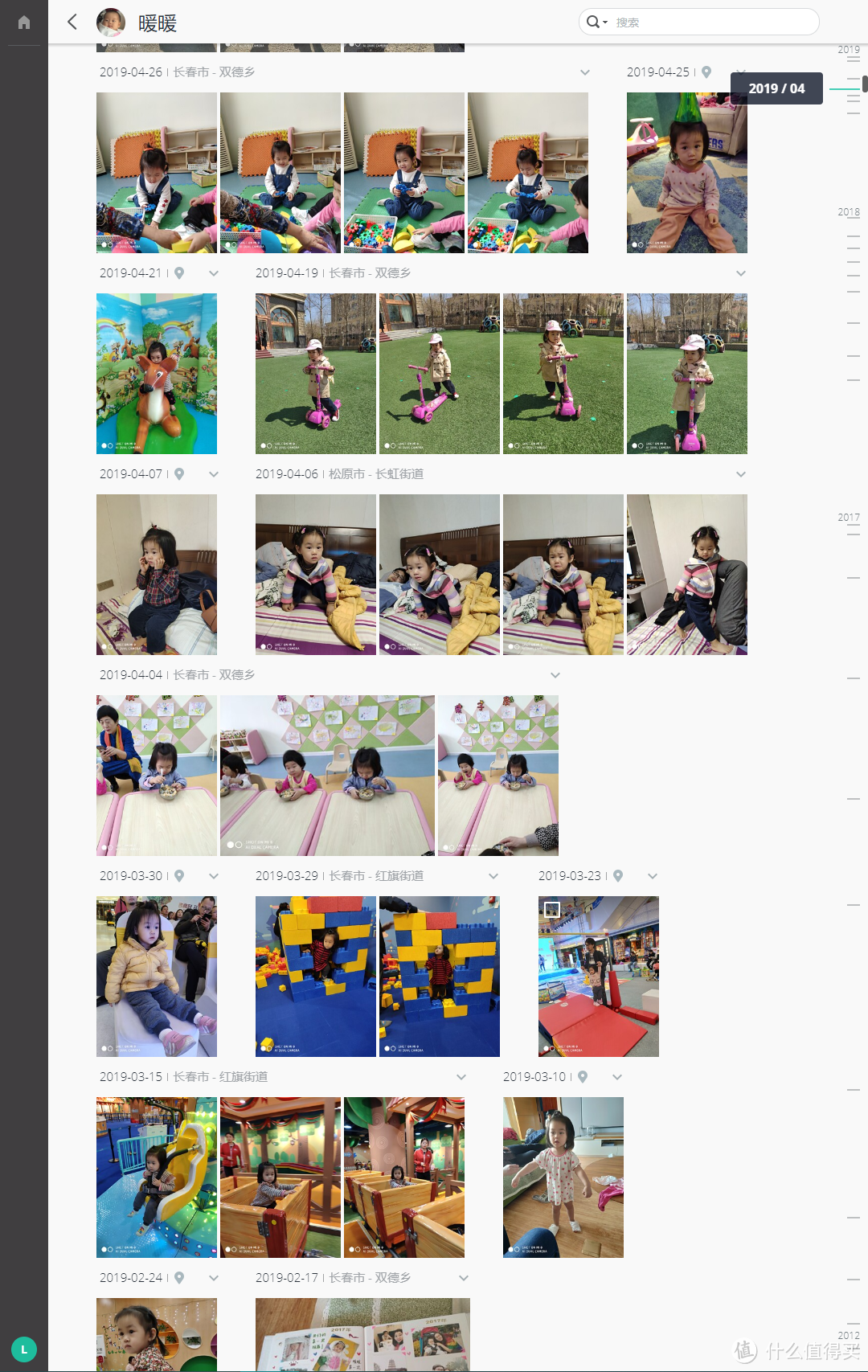
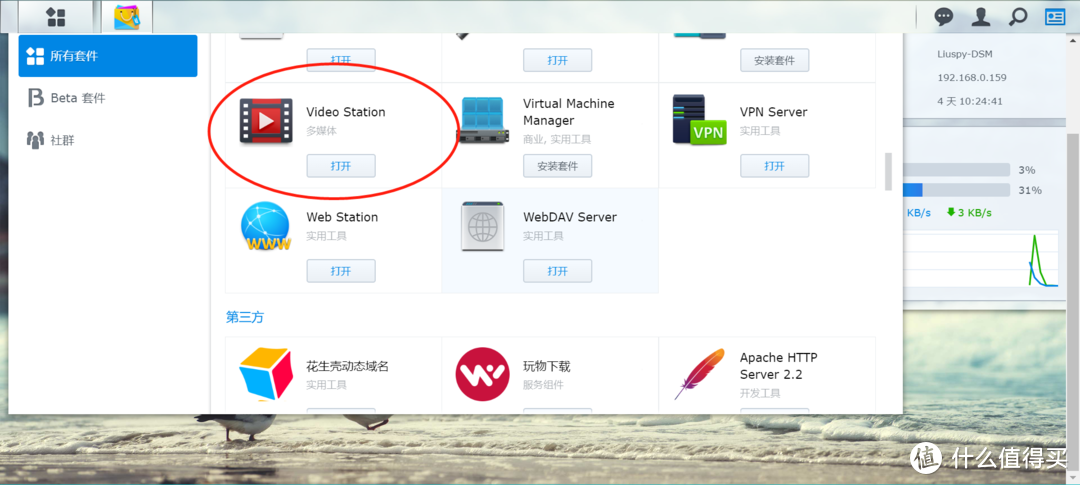
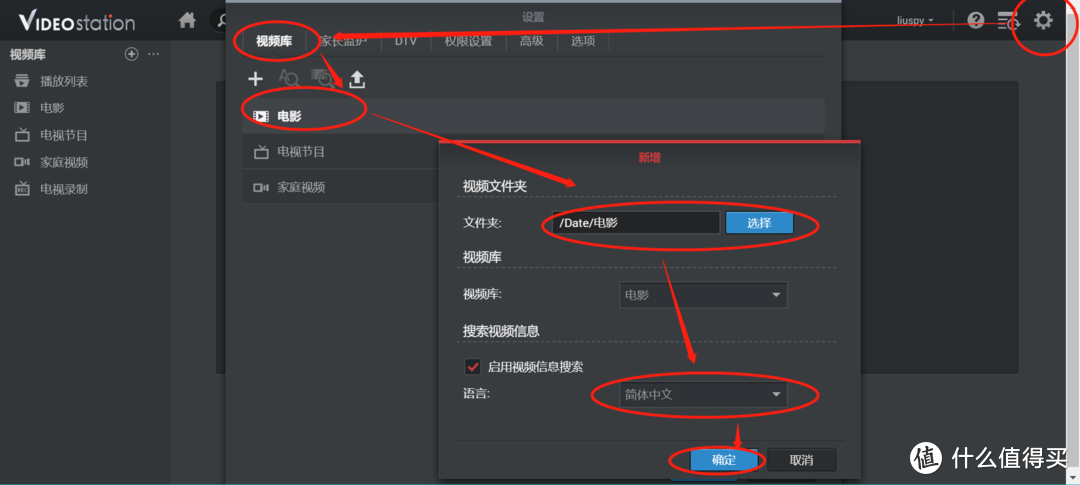
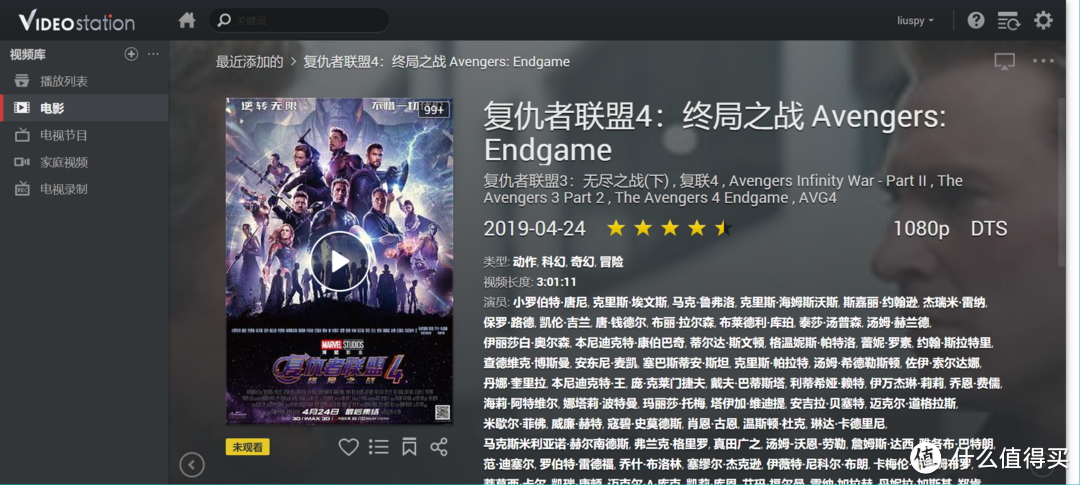
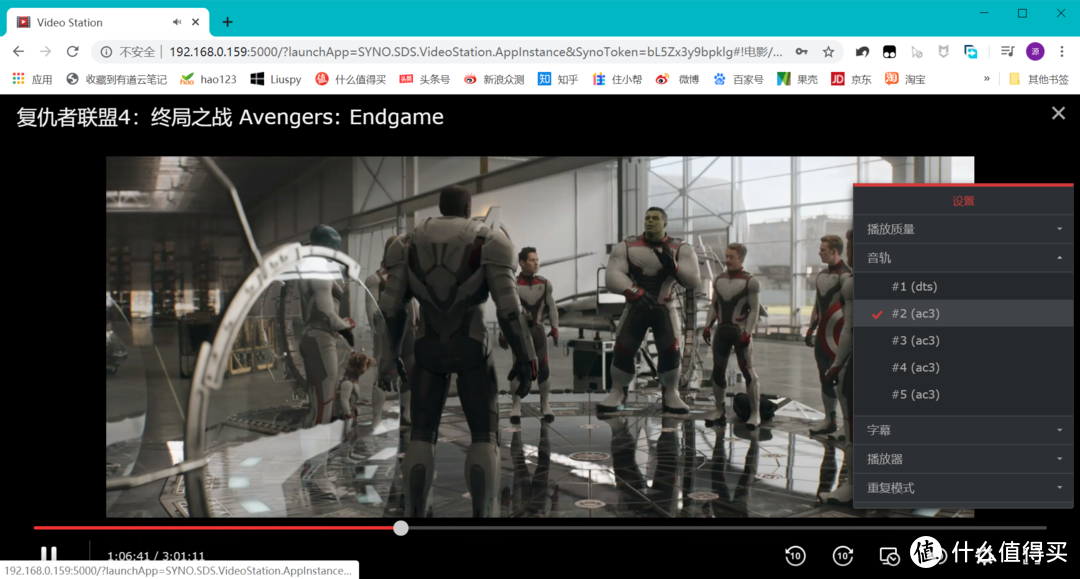
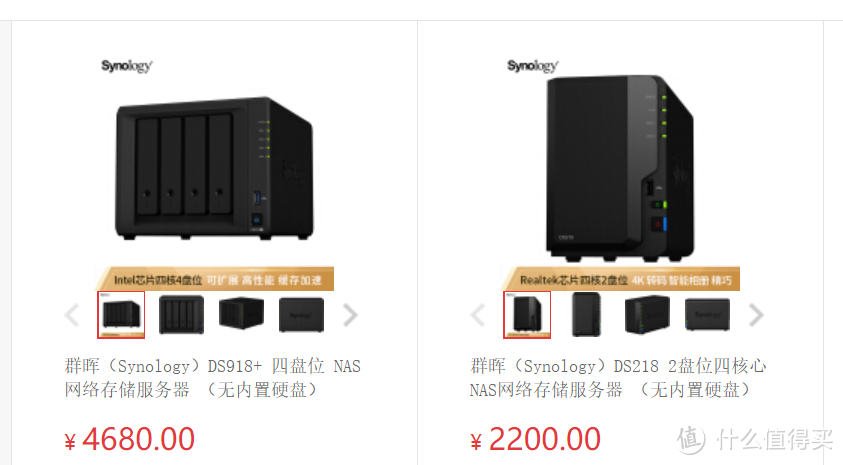

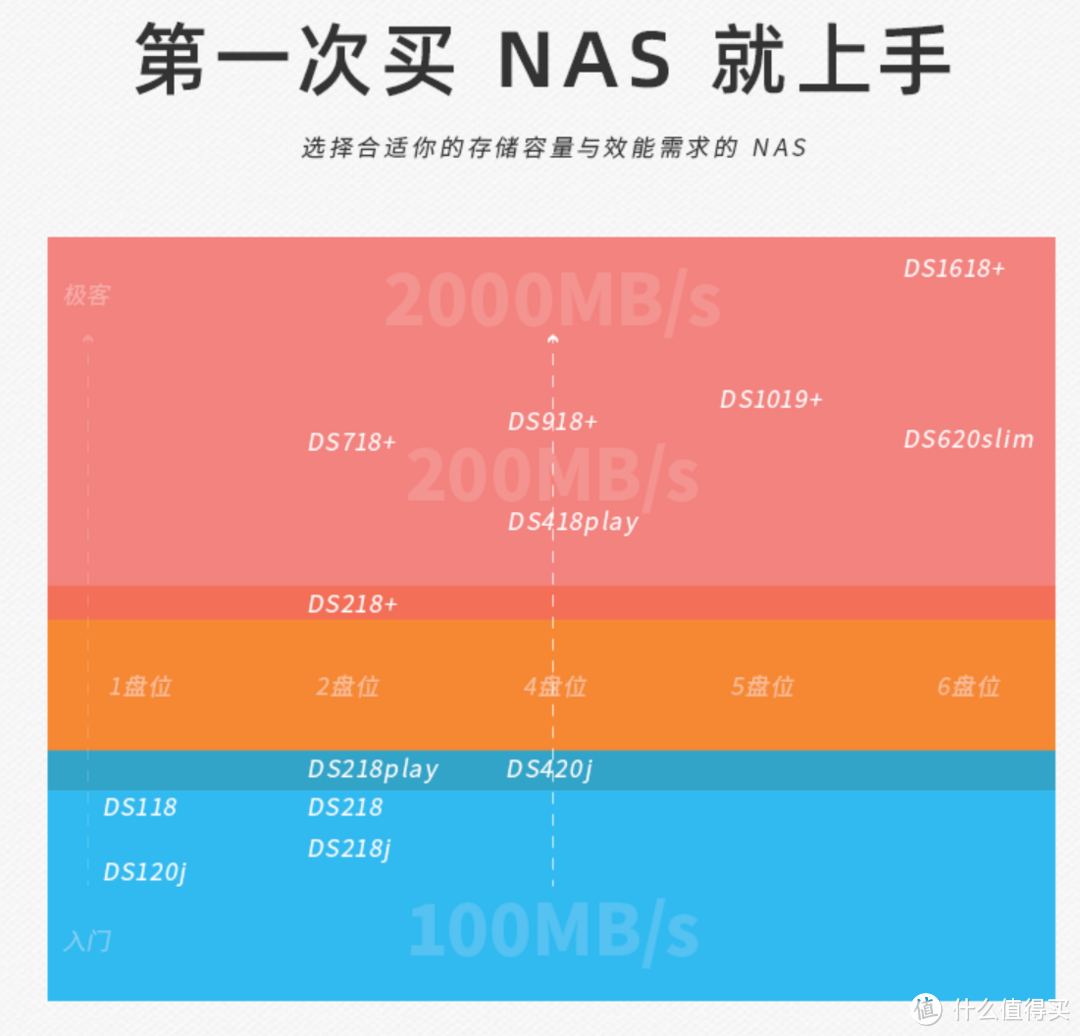
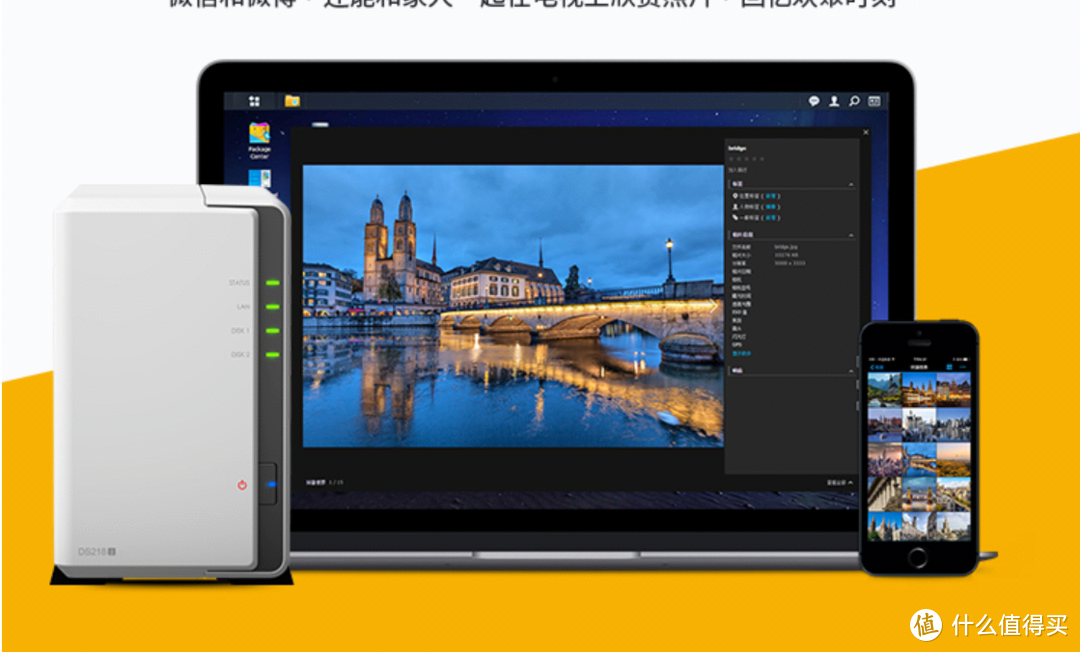









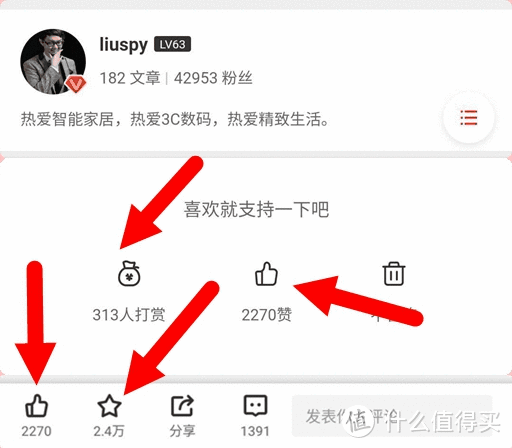




















































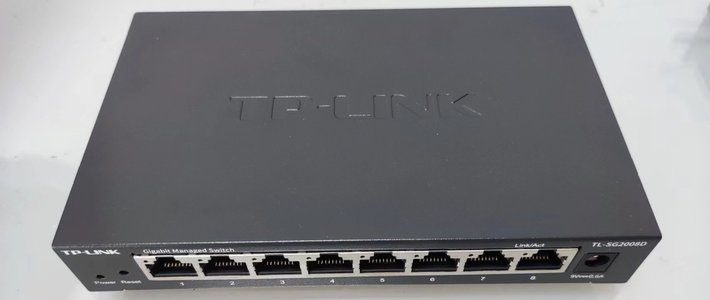






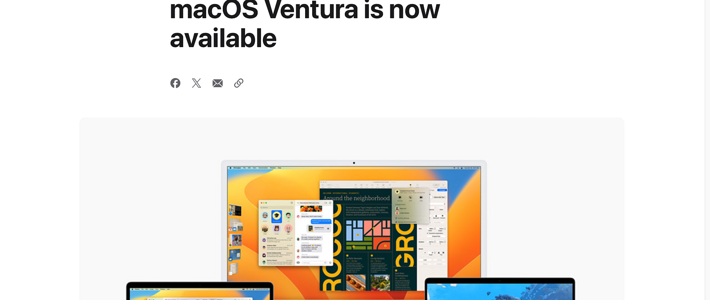
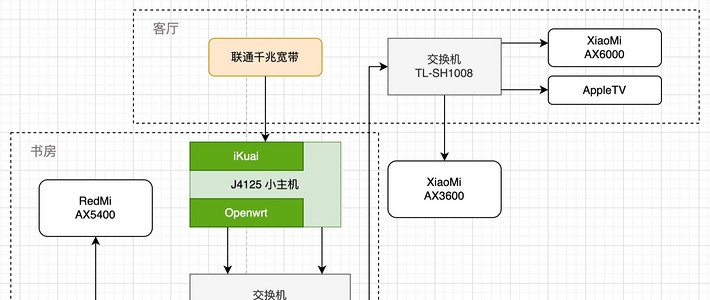


























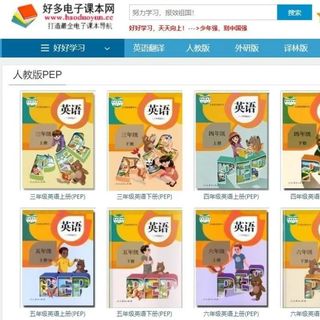










婀瓦瓦
校验提示文案
值友8937776206
校验提示文案
haowenjie1218
校验提示文案
巨大直
校验提示文案
lcat1125
同步文档不大的,微云就很好用了,照片什么的也没需求。
校验提示文案
CharlesW
校验提示文案
无人熟悉大菠萝
校验提示文案
太爱你了吧
校验提示文案
值友9050117044
校验提示文案
KC熊朗布
校验提示文案
苦海泛起爱恨
校验提示文案
mike781214
校验提示文案
猫仔仔
校验提示文案
lpsh2013go
校验提示文案
fish草莓雪糕
校验提示文案
kehuanmi
校验提示文案
bblovers
校验提示文案
聚灵阵主
校验提示文案
根根熊
校验提示文案
四海游狼
校验提示文案
值友2853945447
校验提示文案
泊凛小生
校验提示文案
weishenma2012
利用Video Station服务,无法直接在线播放是什么问题?
校验提示文案
sky丨Faith
校验提示文案
天人1
校验提示文案
值友2598439324
校验提示文案
三国晚报
校验提示文案
福尔摩斯1988
校验提示文案
小狼风翼
校验提示文案
值友9522777973
校验提示文案
折腾这快乐着折腾
1)win自带的webdav不能用https
2)用管理员账号登陆了办公室的电脑,发现所有nas文件夹都可读写,不安全。pc上删了webdav文件夹,重新连接发现webdav不用账号即可连接。请问有办法删除用户吗
校验提示文案
胡来大师
校验提示文案
gdsgds
校验提示文案
HarryX
校验提示文案
值友8599975183
校验提示文案
咪咪发脾气
储存介质:nas,移动硬盘,u盘
播放硬件:nas,n1盒子,大法9500g
播放软件:kodi,大法自带软件,其他
最直接方案:
片源放在u盘里,u盘直接插电视,不用kodi直接播放。
最复杂方案:
片源放在nas里,kodi安装在盒子上,盒子通过网络连接nas,用线连电视,播放。
中间方案:
上述软硬件任意组合。
请问需要做到操作简便、播放流畅、尽量无损,那种方案比较好?谢谢!
校验提示文案
血咒爱哀
校验提示文案
旺仔你好哇
校验提示文案
黑葫芦
校验提示文案
shanbiao
校验提示文案